Как создать церковный веб-сайт с помощью WordPress (руководство 2024 г.)
Опубликовано: 2024-06-09Нужен ли вашей церкви удобный и визуально привлекательный веб-сайт, чтобы связаться с вашей общиной и охватить более широкую аудиторию? Вот здесь и появляется WordPress. WordPress — это мощная и простая система управления контентом (CMS), которая позволяет вам создавать веб-сайты любого типа. От бизнеса до электронной коммерции и всего, что между ними, WordPress может все это.
Это пошаговое руководство покажет вам, как создать церковный веб-сайт с помощью WordPress. Мы рассмотрим все: от покупки доменного имени и выбора хостинг-провайдера до создания потрясающих страниц с помощью Divi. Мы даже рассмотрим популярные плагины для улучшения функциональности вашего сайта.
К концу этого руководства вы будете на верном пути к созданию сильного присутствия вашей церкви в Интернете. Давайте погрузимся.
- 1. Что вам понадобится для создания церковного сайта с помощью WordPress
- 2. Как создать церковный сайт с помощью WordPress
- 2.1 Шаг 1. Приобретите доменное имя
- 2.2 Шаг 2. Выберите веб-хостинг WordPress
- 2.3 Шаг 3: Установите WordPress
- 2.4 Шаг 4: Приобретите и установите Divi
- 2.5 Шаг 5: Настройка структуры вашего сайта
- 2.6 Шаг 6. Создайте веб-страницу с помощью Divi AI
- 2.7 Шаг 7. Выберите дополнительные плагины
- 3 Divi — идеальная тема WordPress для церковных веб-сайтов
- 4 часто задаваемых вопроса
Что вам понадобится для создания церковного веб-сайта с помощью WordPress
При планировании церковного веб-сайта вам необходимо учитывать несколько важных частей головоломки. Прежде всего, вам понадобится доменное имя. Это будет веб-адрес вашей церкви. Это уникальное имя для вашего онлайн-ресурса. Вам также потребуется план хостинга WordPress. Хост WordPress хранит все файлы вашего сайта и делает их доступными в Интернете. Думайте об этом как об арендованном месте, где живет ваш сайт.
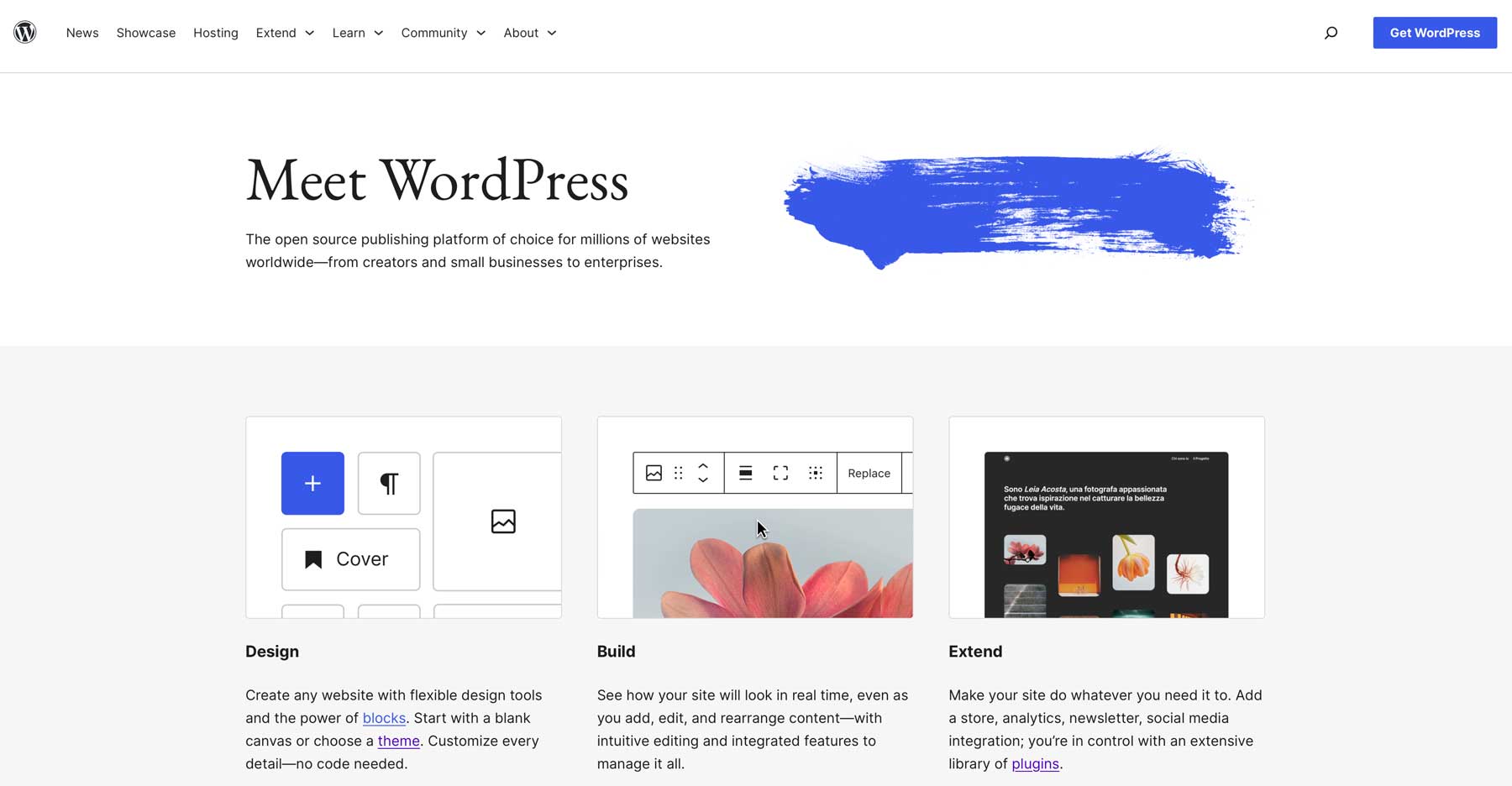
Самое главное, вам понадобится программное обеспечение WordPress. Это бесплатная и удобная платформа, которая позволяет вам создавать и поддерживать свой веб-сайт без каких-либо знаний в области кодирования. Большинство провайдеров веб-хостинга, таких как SiteGround, Cloudways и Flywheel, предлагают установку в один клик, упрощая процесс установки WordPress. Другие оптимальные вещи, которые вам понадобятся, включают тему WordPress и обязательные плагины, особенно если вы планируете создать церковный веб-сайт с дополнительными функциями, такими как чат, мероприятия или личный кабинет.
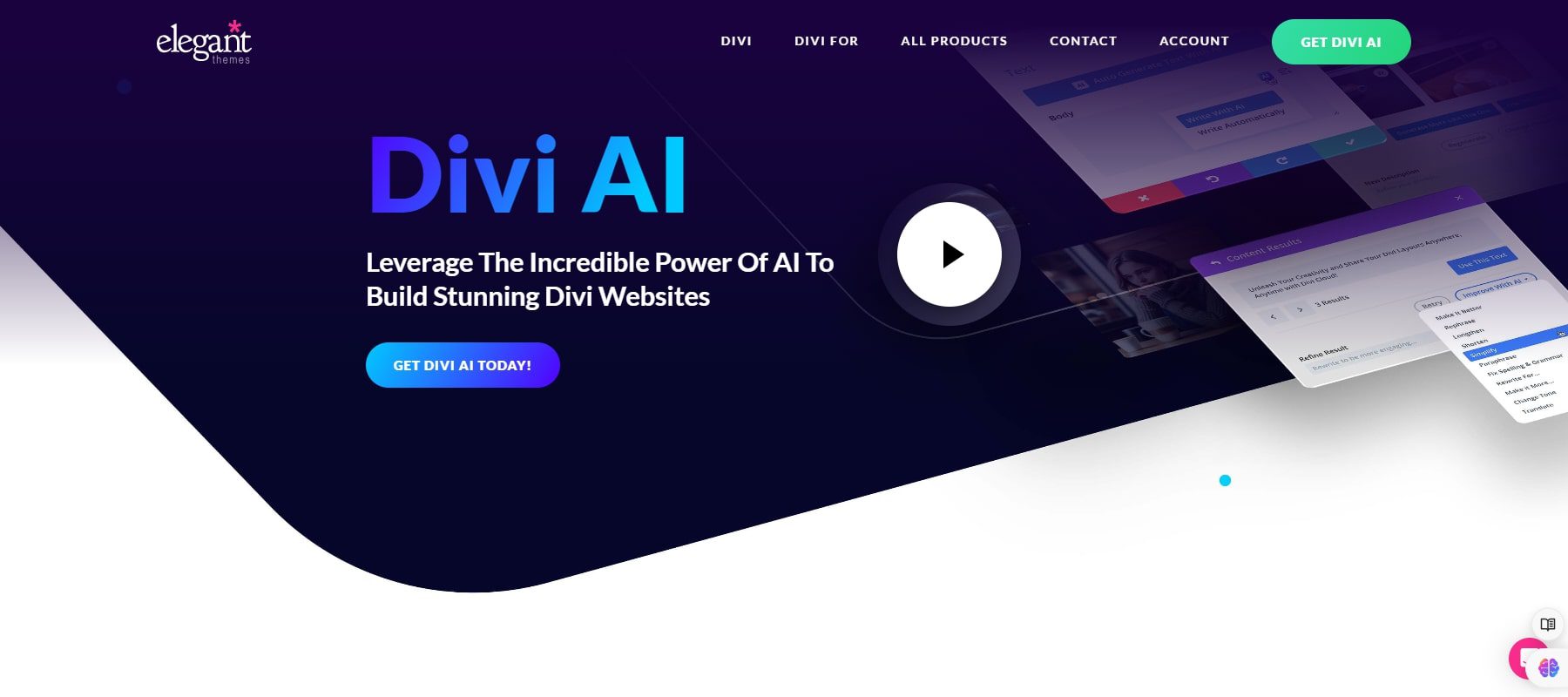
Наконец, вам нужен контент для вашего веб-сайта, например, информация о вашей церкви, служениях, времени службы, проповедях и контактные данные. К счастью, в этом могут помочь инструменты искусственного интеллекта (ИИ), такие как Divi AI. Чтобы добиться успеха, уделите время планированию структуры и навигации вашего сайта. Это включает в себя принятие решения о том, какие страницы вы хотите включить и как посетители найдут информацию, которую они ищут. Имея все это в наличии, вы можете легко создать церковный веб-сайт с помощью WordPress.
Получите Диви ИИ
Как создать церковный сайт с помощью WordPress
Запуск вашего церковного веб-сайта требует создания прочного фундамента. Первый шаг предполагает обеспечение вашего присутствия в Интернете с помощью доменного имени, которое отражает идентичность вашей церкви. Затем мы поможем вам выбрать надежного хостинг-провайдера, чтобы ваш сайт оставался работоспособным и безопасным. Наконец, мы покажем вам, как легко установить WordPress на вашу хостинговую платформу.
Шаг 1. Приобретите доменное имя
Как уже упоминалось, ваше доменное имя — это уникальный онлайн-адрес вашей церкви, точно так же, как уличный адрес вашего физического местоположения. Это первое впечатление, которое видят потенциальные посетители, поэтому важно выбрать правильный домен. Запоминающееся и актуальное доменное имя поможет людям найти вашу церковь в Интернете. Это также создает профессиональный имидж и укрепляет фирменный стиль вашей церкви.
При выборе доменных имен следует помнить несколько советов. Во-первых, сделайте это коротким и легко запоминающимся. Если это сложно написать или напечатать, вы, скорее всего, упустите возможности общения с потенциальными прихожанами. Кроме того, включите ключевые слова, относящиеся к вашей церкви, например церковь, сообщество или местоположение. Наконец, проверьте доступность таких расширений, как .com, .org или подобных. Некоторые расширения доменных имен лучше подходят для SEO, чем другие, поэтому имейте это в виду при принятии решения.
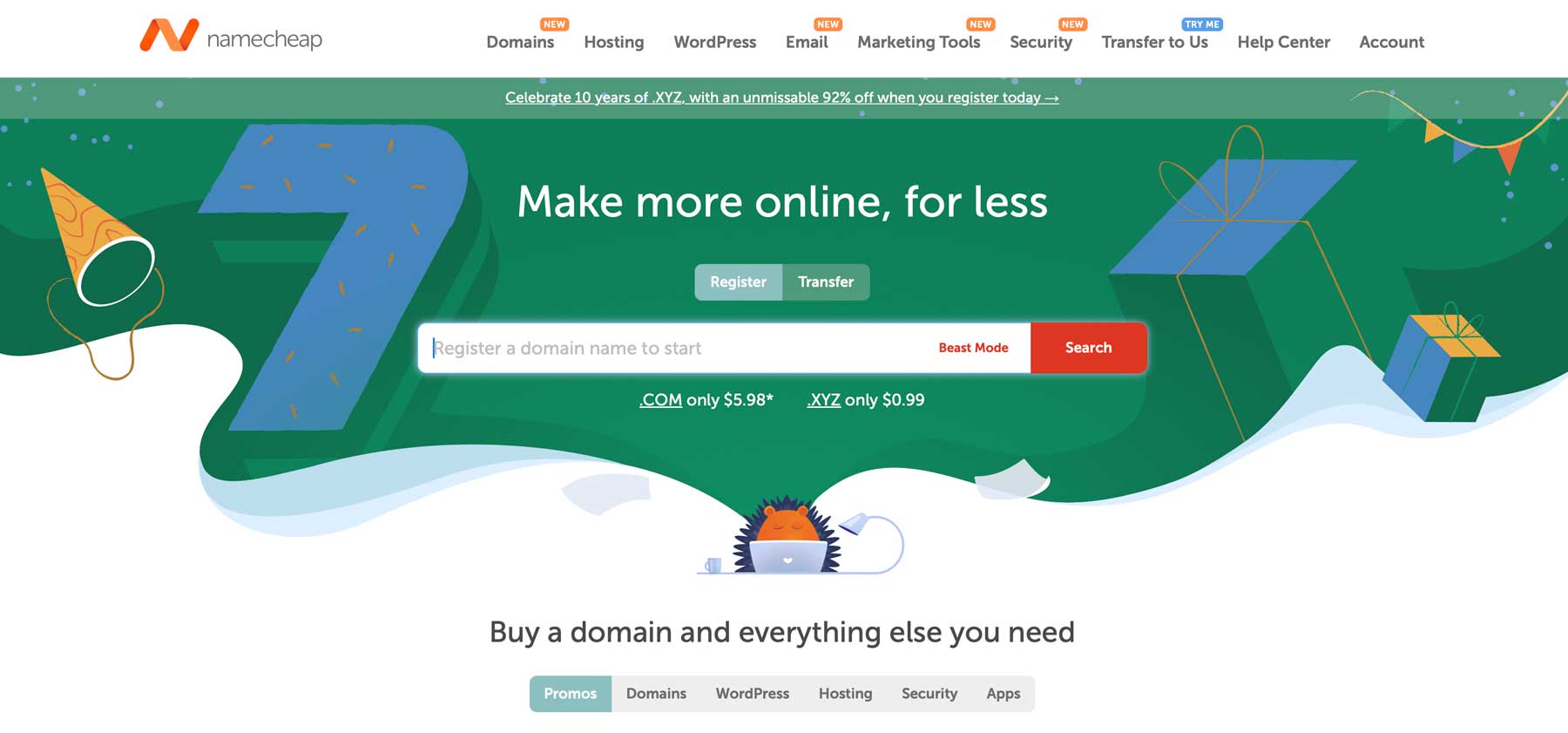
Однако самое главное — выбрать хорошего регистратора доменов, например Namecheap. Регистраторы доменов выступают в роли продавцов цифровой недвижимости, позволяя вам зарегистрировать выбранный вами домен за годовую плату. Namecheap — один из наиболее доступных вариантов: домены .com доступны всего за 5,98 долларов США в год . Регистратор предлагает удобный интерфейс, в котором вы можете легко найти потенциальный домен, приобрести любые связанные домены или дополнения для хостинга WordPress, SSL-сертификат и премиум-DNS, что гарантирует 100% бесперебойную работу и защиту от DDoS-атак.
Получить имядешево
Шаг 2. Выберите веб-хостинг WordPress
Следующим шагом в нашем руководстве по созданию церковного веб-сайта с помощью WordPress является покупка плана хостинга. Хостинг-провайдер арендует безопасное пространство для файлов и данных вашего сайта. Это позволяет посетителям подключаться к вашему сайту и просматривать ваш контент. Планы хостинга бывают разных ценовых категорий, особенно в зависимости от типа вашего хостинга. Для большинства людей, начинающих, виртуальный хостинг — это хорошее предложение. Однако всегда лучше выбирать хостинг, оптимизированный для WordPress. Различия между общим хостингом и хостингом WordPress огромны, поэтому важно сравнить их, чтобы определить, какой тип подходит именно вам.
Оптимизированный хостинг WordPress — лучший выбор
Мы предпочитаем выбирать хостинг WordPress, главным образом из-за тех преимуществ, которые он предлагает. Во-первых, хосты WordPress предназначены для веб-сайтов WordPress. Они предлагают надежную безопасность и повышенную скорость, а также обрабатывают все ваши обновления. Кроме того, хосты WordPress могут быть любого типа, включая общий, управляемый, выделенный или VPS-хостинг.
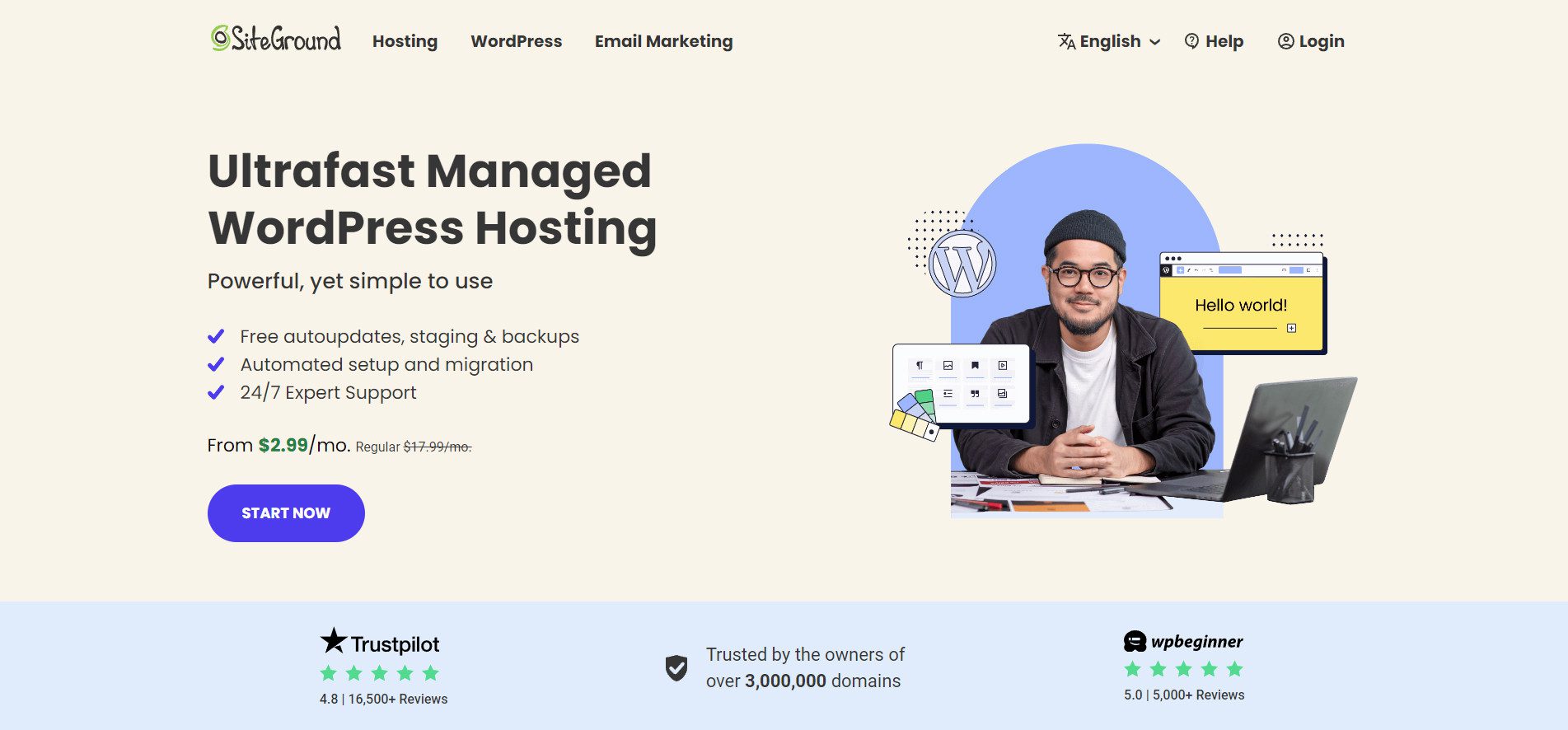
Один из лучших доступных вариантов — SiteGround. Как управляемый хост WordPress, SiteGround обрабатывает все, что вам нужно для начала работы с WordPress, включая установку в один клик. Большинство хостов WordPress включают в себя специальную панель управления для управления всеми аспектами WordPress.
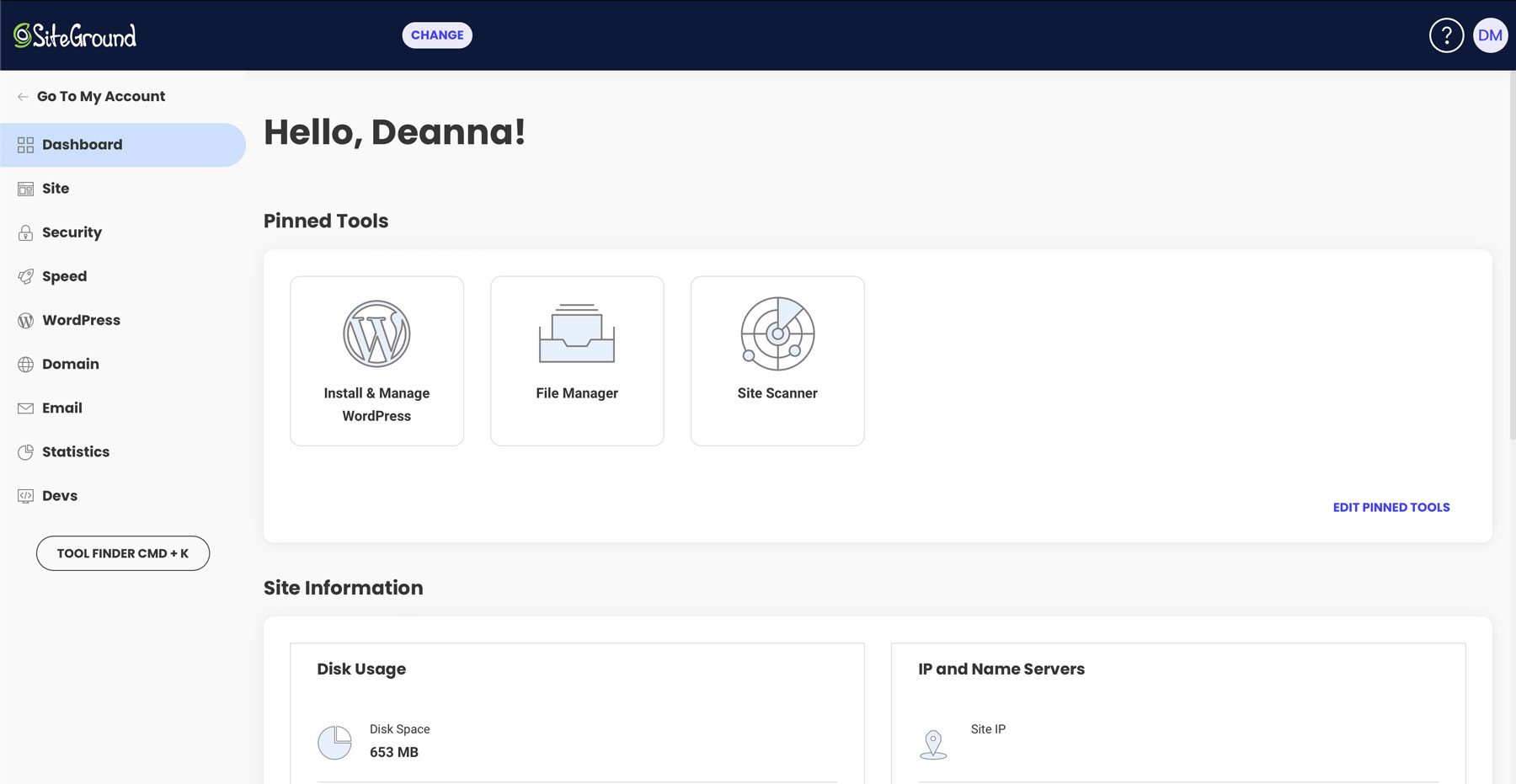
SiteGround использует собственную настройку под названием Site Tools. Он позволяет вам легко управлять своим доменом, создавать учетные записи электронной почты и получать к ним доступ, устанавливать сертификат SSL и получать доступ к инструментам разработки, среди других инструментов. Существует также множество бесплатных подарков, включая бесплатную электронную почту, сертификат SSL, домен на один год, установку WordPress, сеть доставки контента (CDN) и миграцию сайтов. С SiteGround вам никогда не придется беспокоиться о безопасности благодаря антиботу на базе искусственного интеллекта, который сканирует сервер на наличие вредоносных программ и других угроз, а также брандмауэру веб-приложений (WAF) с миллионами правил безопасности, которые пишутся ежедневно.
SiteGround предлагает три плана, начиная с очень доступной цены в 2,99 доллара в месяц . Этот план StartUp включает 10 ГБ дискового пространства, неограниченный трафик и 10 000 посещений в месяц, чего более чем достаточно для базового церковного веб-сайта. Если вам необходимо выполнить обновление, вы можете легко перейти на один из более надежных планов SiteGround без простоев.
Получить SiteGround
Шаг 3: Установите WordPress
После приобретения домена и плана хостинга мы можем перейти к следующему шагу в нашем руководстве по созданию церковного веб-сайта с помощью WordPress: установке WordPress. Есть несколько способов сделать это, наиболее удобным для пользователя является установка в один клик. Чтобы продемонстрировать, насколько прост этот процесс, мы проведем вас через него, используя выбранного нами хостинг-провайдера SiteGround.
После покупки плана хостинга войдите в свою учетную запись SiteGround. На панели управления вы увидите кнопку «Настроить сайт» на главном экране. Нажмите на нее, чтобы начать процесс.
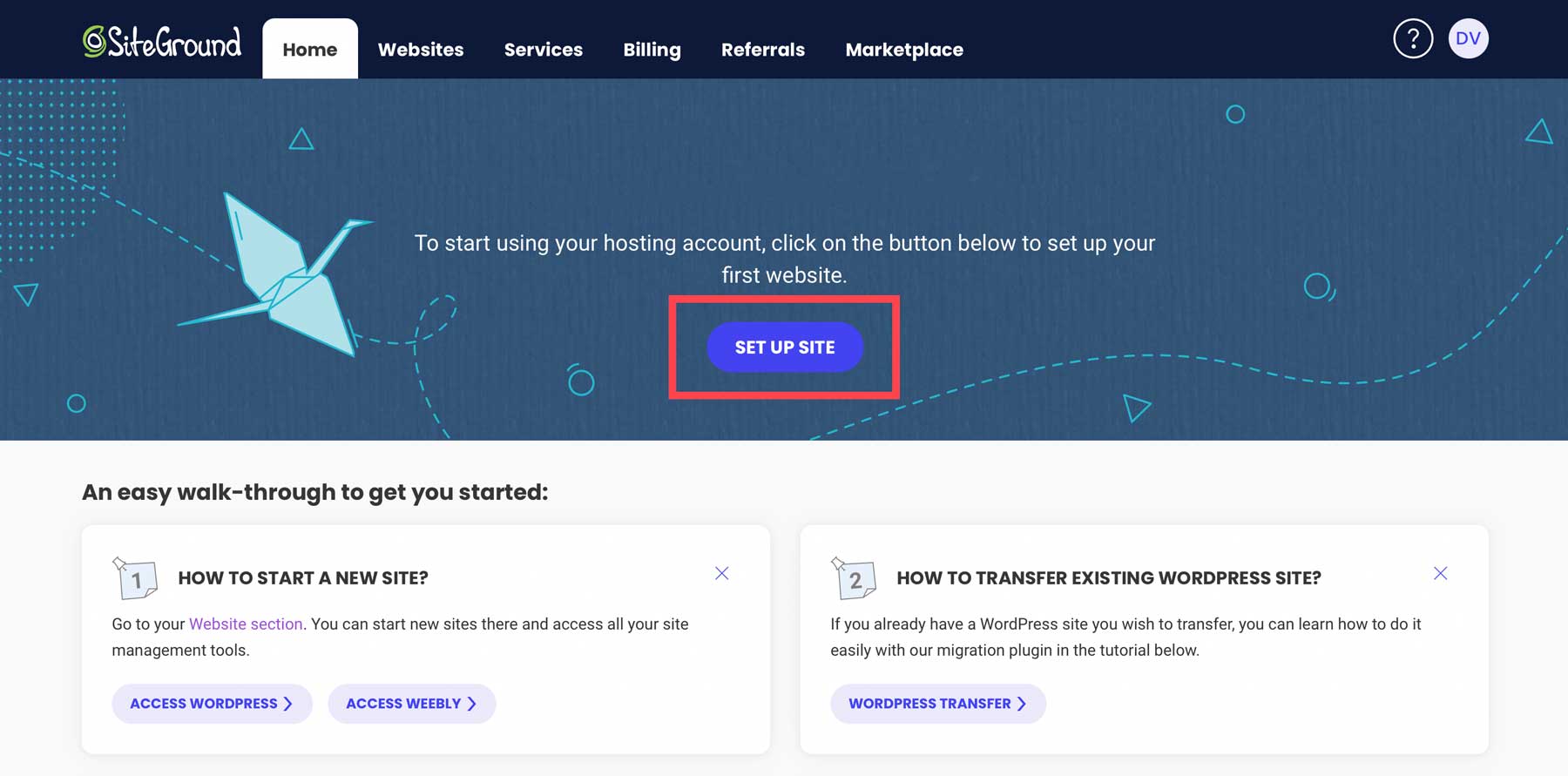
Затем выберите, устанавливать ли WordPress на новый, существующий или временный домен. Мы предполагаем, что вы приобрели домен на предыдущем шаге, поэтому нажмите «Существующий домен» и введите свое доменное имя , чтобы продолжить.
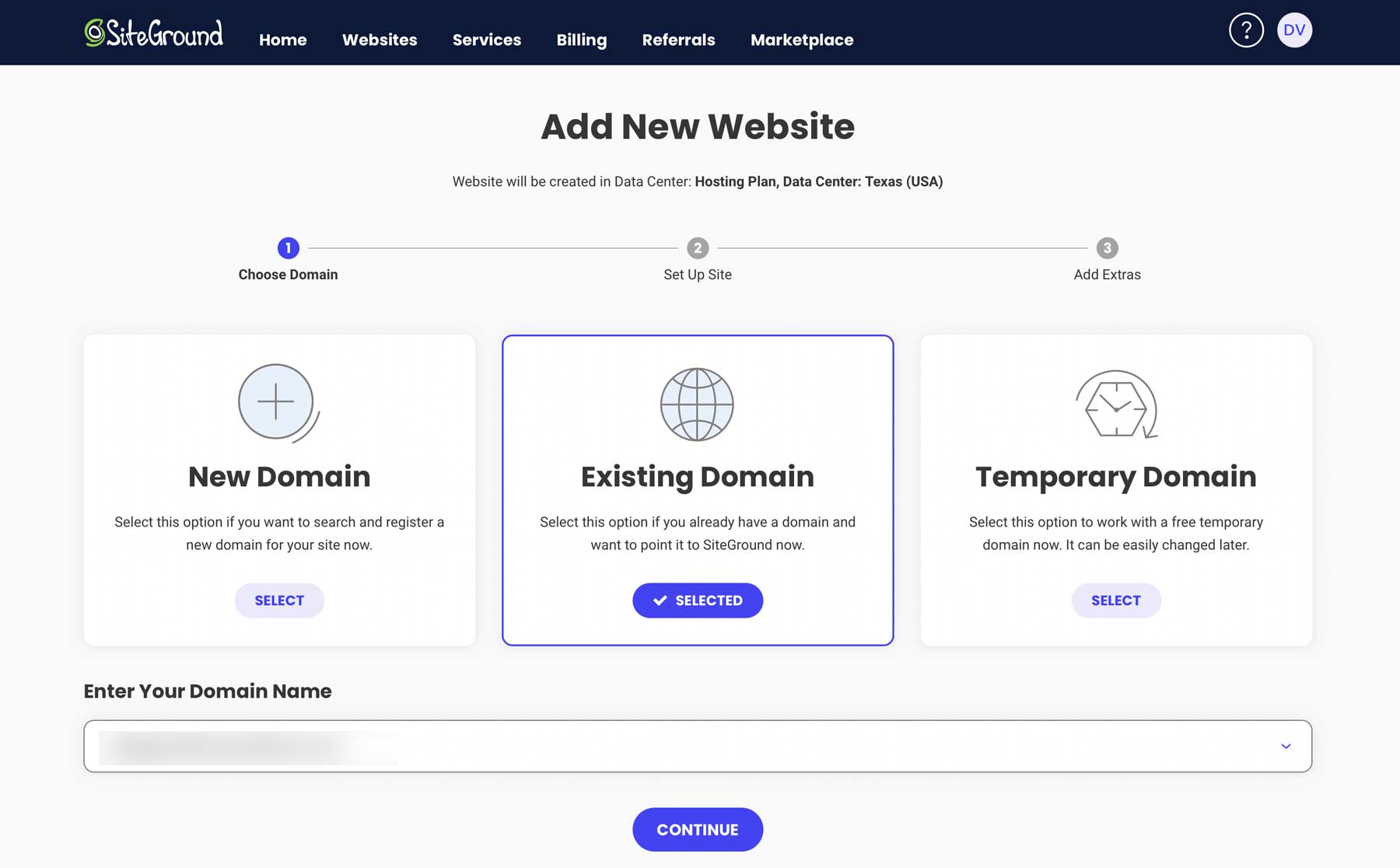
Выберите «Начать новый веб-сайт» , выберите WordPress в качестве приложения, настройте адрес электронной почты и пароль (учетные данные для входа в WordPress) и нажмите « Продолжить» .
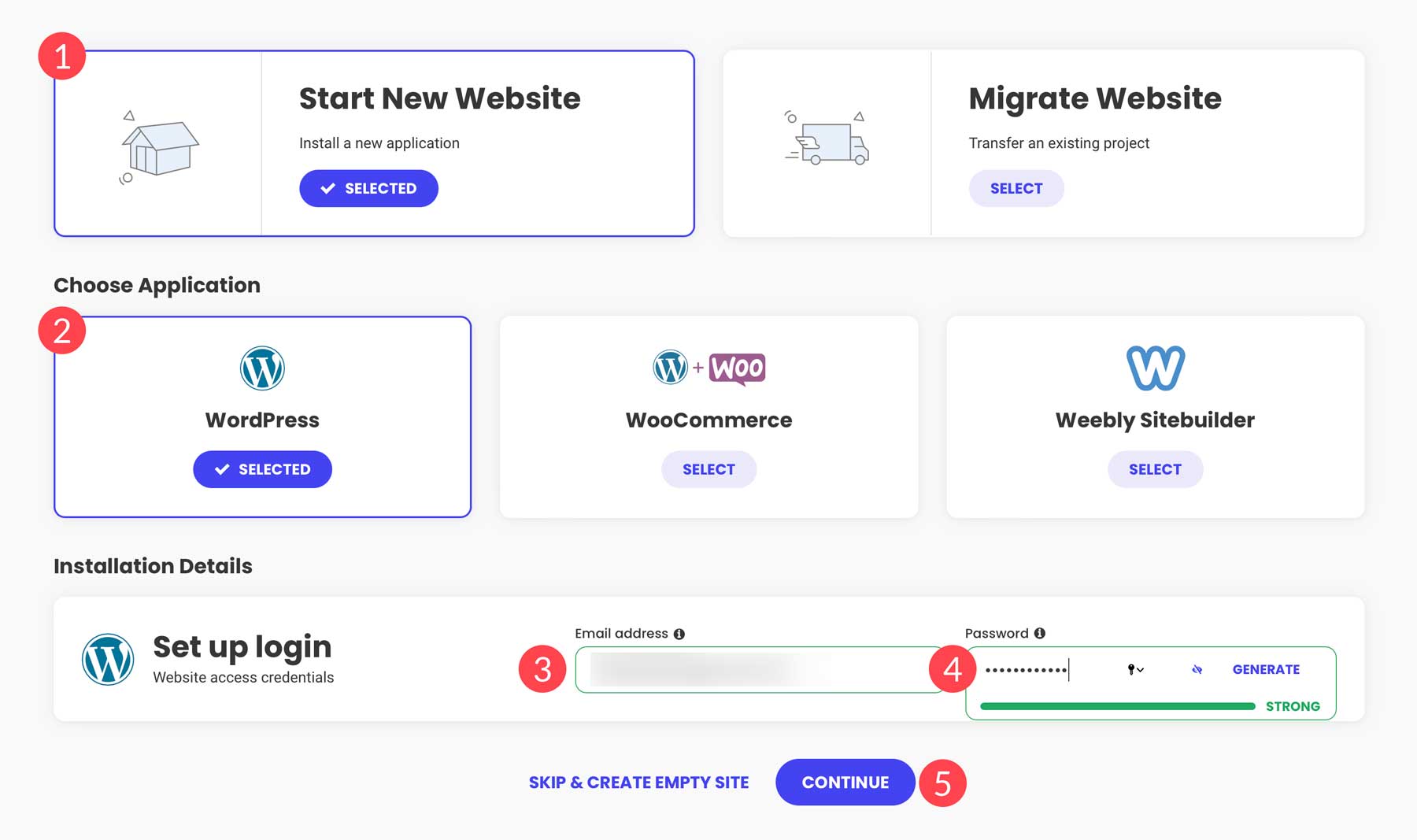
Вот и все! SiteGround упрощает процесс установки WordPress. В течение следующих нескольких минут SiteGround освободит место на своем сервере для вашего веб-сайта. Он также оптимизирует пространство для платформы и установит набор плагинов, включая плагины Speed Optimizer и Security Optimizer.
Шаг 4: Приобретите и установите Divi
Когда у вас есть фундамент, пришло время спроектировать онлайн-дом вашей церкви. В этом разделе мы покажем вам, как легко купить и установить тему WordPress. Хотя это может показаться предвзятым, мы собираемся использовать тему Divi, потому что она дает вам максимальную отдачу от затраченных средств.
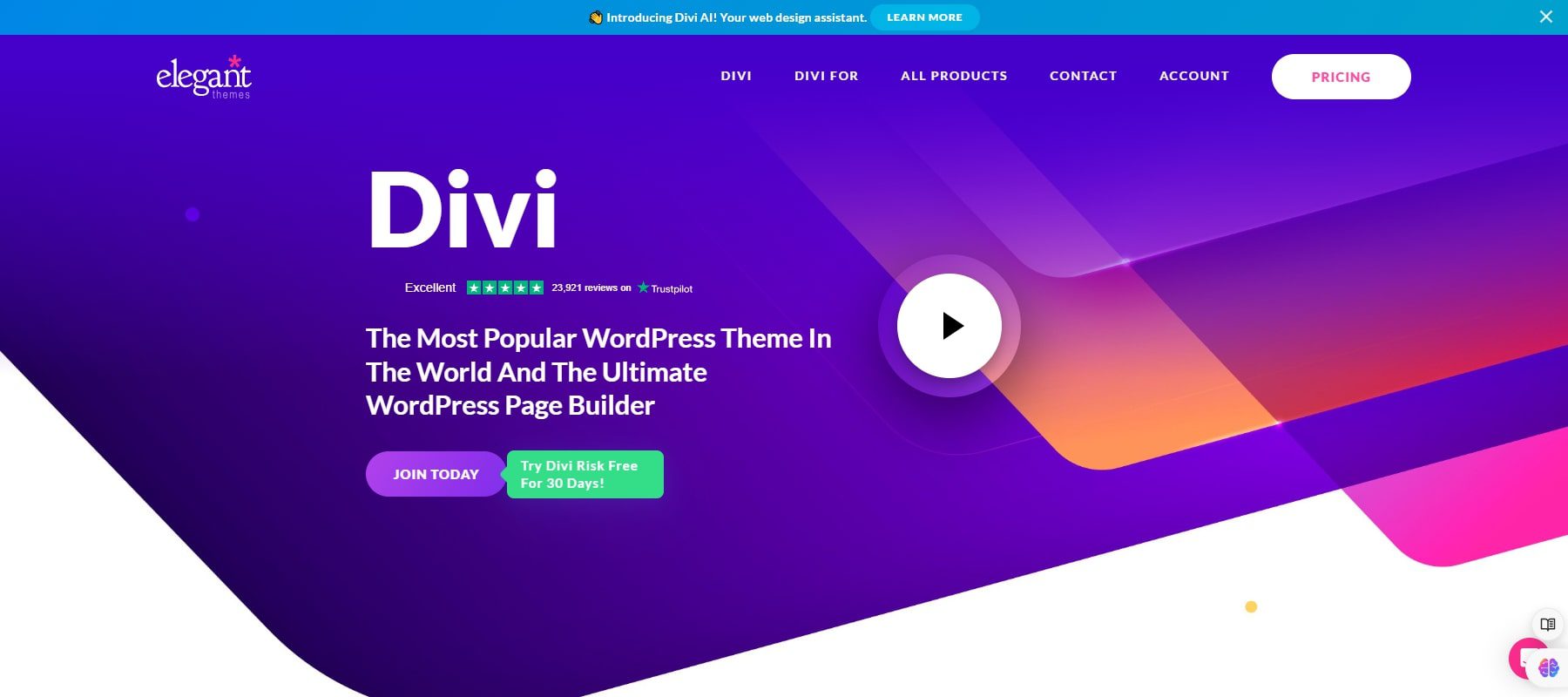
За 89 долларов в год вы получите тему Divi и многое другое. Каждый план Elegant Themes включает тему Divi и мощный плагин для создания страниц Visual Builder. Вы также можете спроектировать каждый аспект своего сайта, включая верхние и нижние колонтитулы, с помощью Theme Builder. Помимо темы, Elegant Themes предлагает продукты, которые улучшат ваш опыт создания церковных веб-сайтов. Например, каждая покупка дает доступ к обширной библиотеке готовых шаблонов Divi.
Те, кому нужно больше, могут подписаться на надстройки Divi, такие как Divi Cloud, которые позволяют хранить модули, разделы и полные макеты Divi в облаке. Еще один замечательный продукт, Divi Teams, — отличный способ предоставить доступ более чем одному пользователю. Команды способствуют сотрудничеству между членами команды, позволяя владельцу учетной записи предоставлять доступ к любому продукту Divi, которым он владеет, назначать разрешения в зависимости от типа пользователя и многое другое. Divi Teams упрощает задачу, если у вас есть несколько пользователей, которым необходим доступ к вашей учетной записи, например веб-разработчик.
Divi AI — отличный инструмент для тех, кто ищет небольшую помощь в проектировании с использованием искусственного интеллекта. Вы можете создавать текст, изображения, код и полные макеты всего за 16,08 долларов США в месяц . Он служит вашим личным помощником по дизайну, помогая создавать потрясающие дизайны с текстом и фотографиями, идеально подходящие для веб-сайта вашей церкви.
Получить Диви
Подписка на элегантные темы
Чтобы зарегистрироваться, нажмите кнопку «Цены» в правом верхнем углу домашней страницы Elegant Themes.
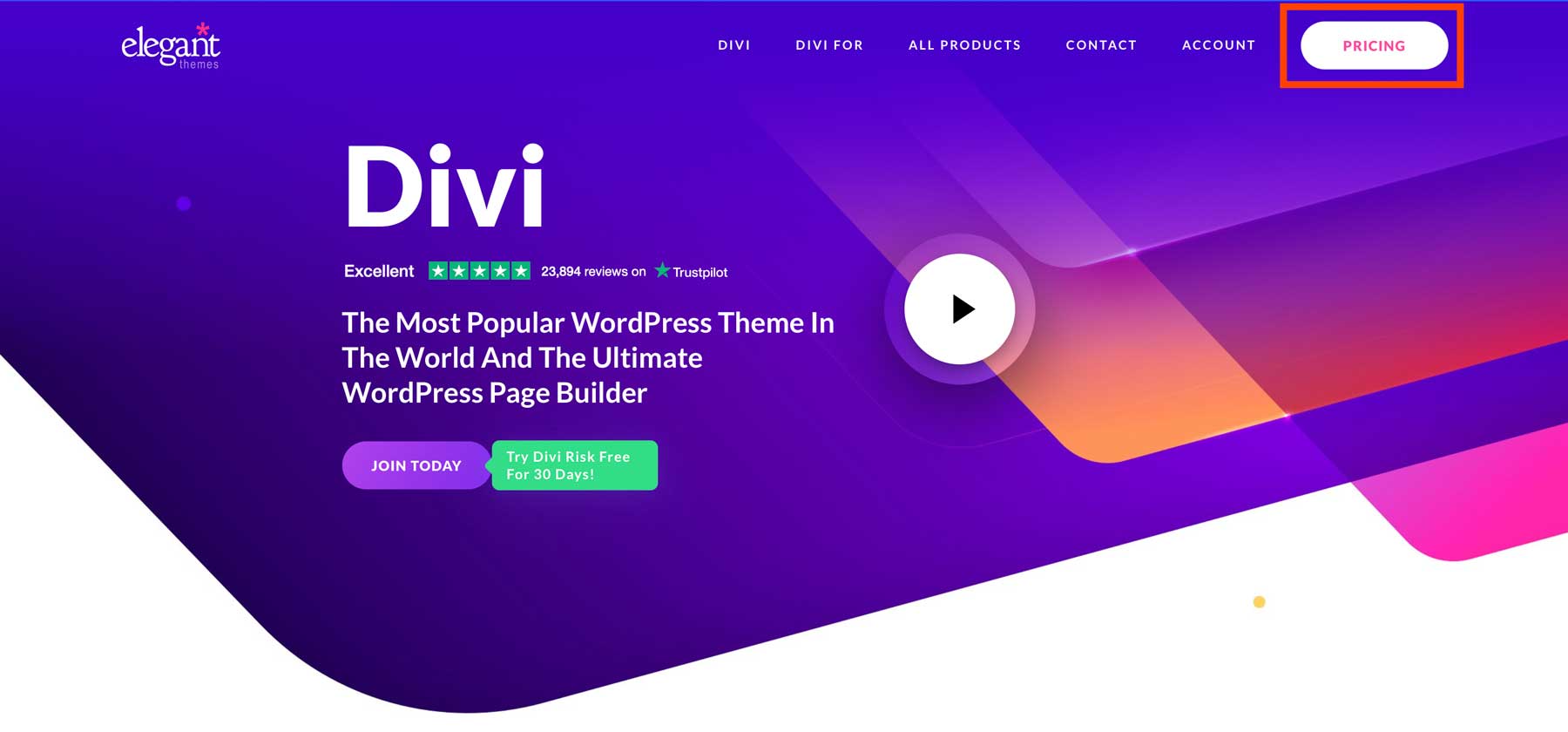
Выберите план, который хотите приобрести, и нажмите «Зарегистрироваться сегодня» .
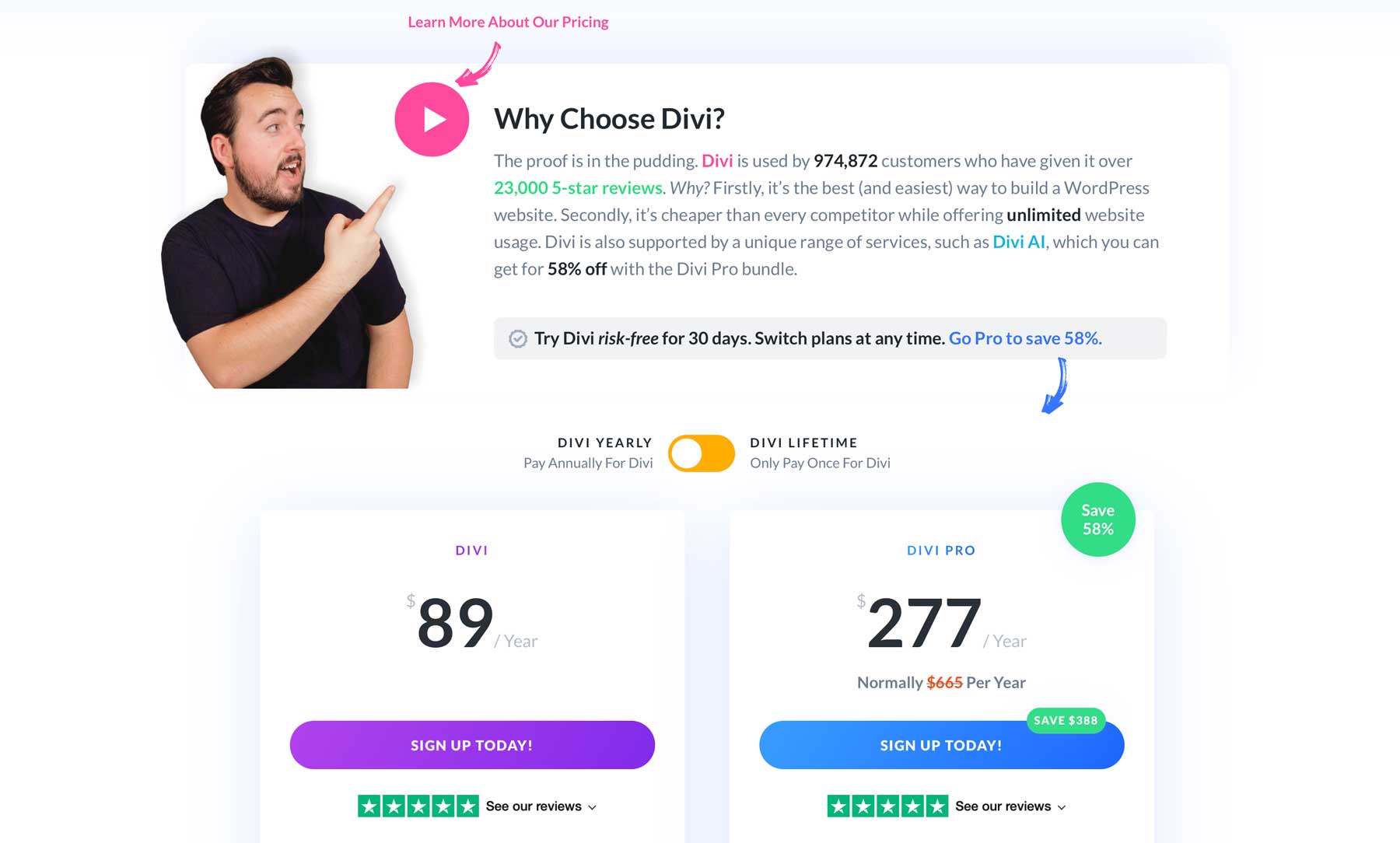
После завершения покупки вы можете скачать тему Divi одним щелчком мыши.
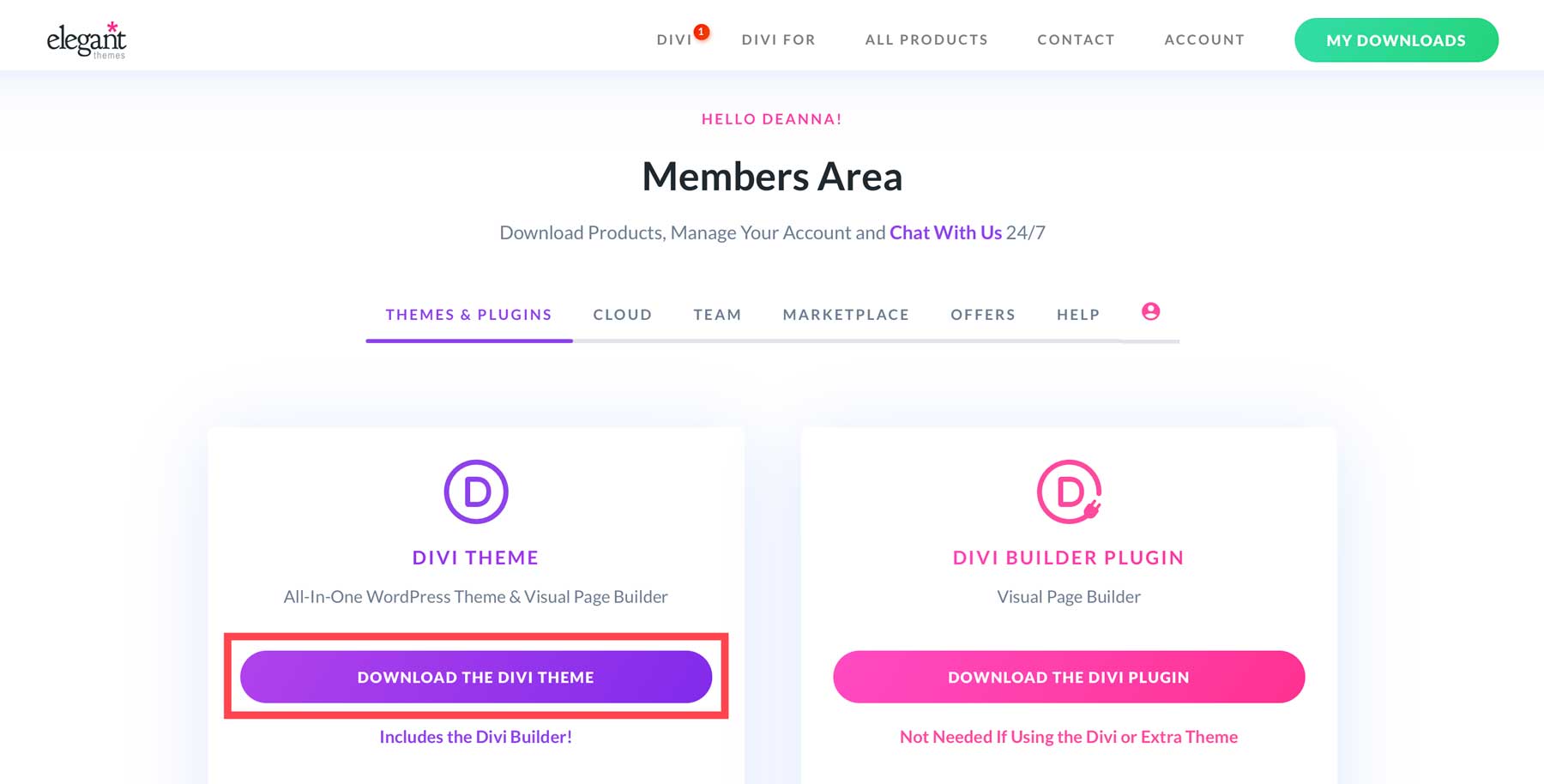
Получить Диви
Создать ключ API
Чтобы обеспечить актуальность Divi и иметь доступ к его новейшим функциям, вы должны создать ключ API Elegant Themes. Перейдите на вкладку «Учетная запись» и нажмите «Имя пользователя и ключ API» в раскрывающемся меню.
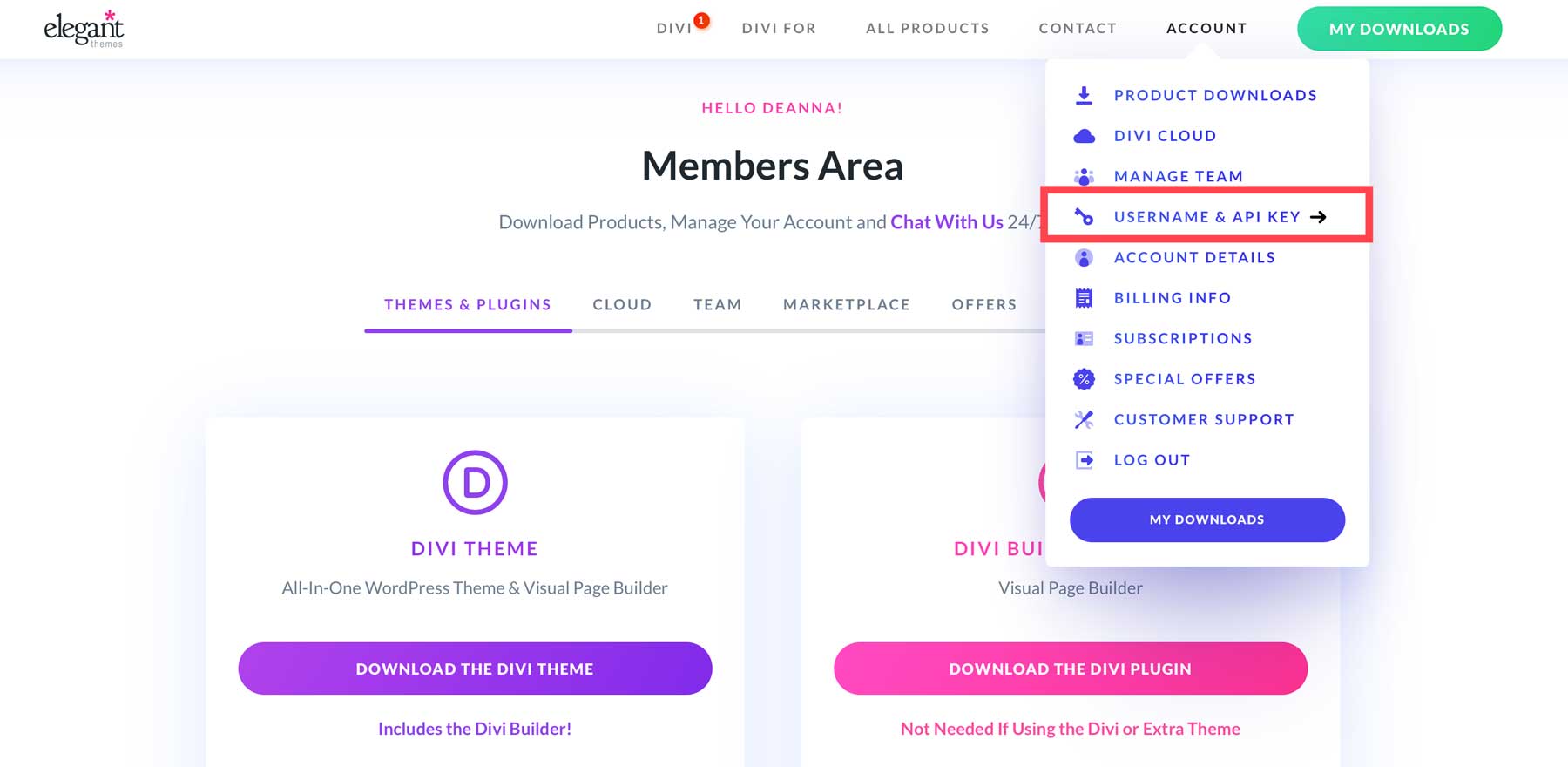
Когда страница обновится, прокрутите вниз, пока не увидите кнопку «Создать новый ключ API» .
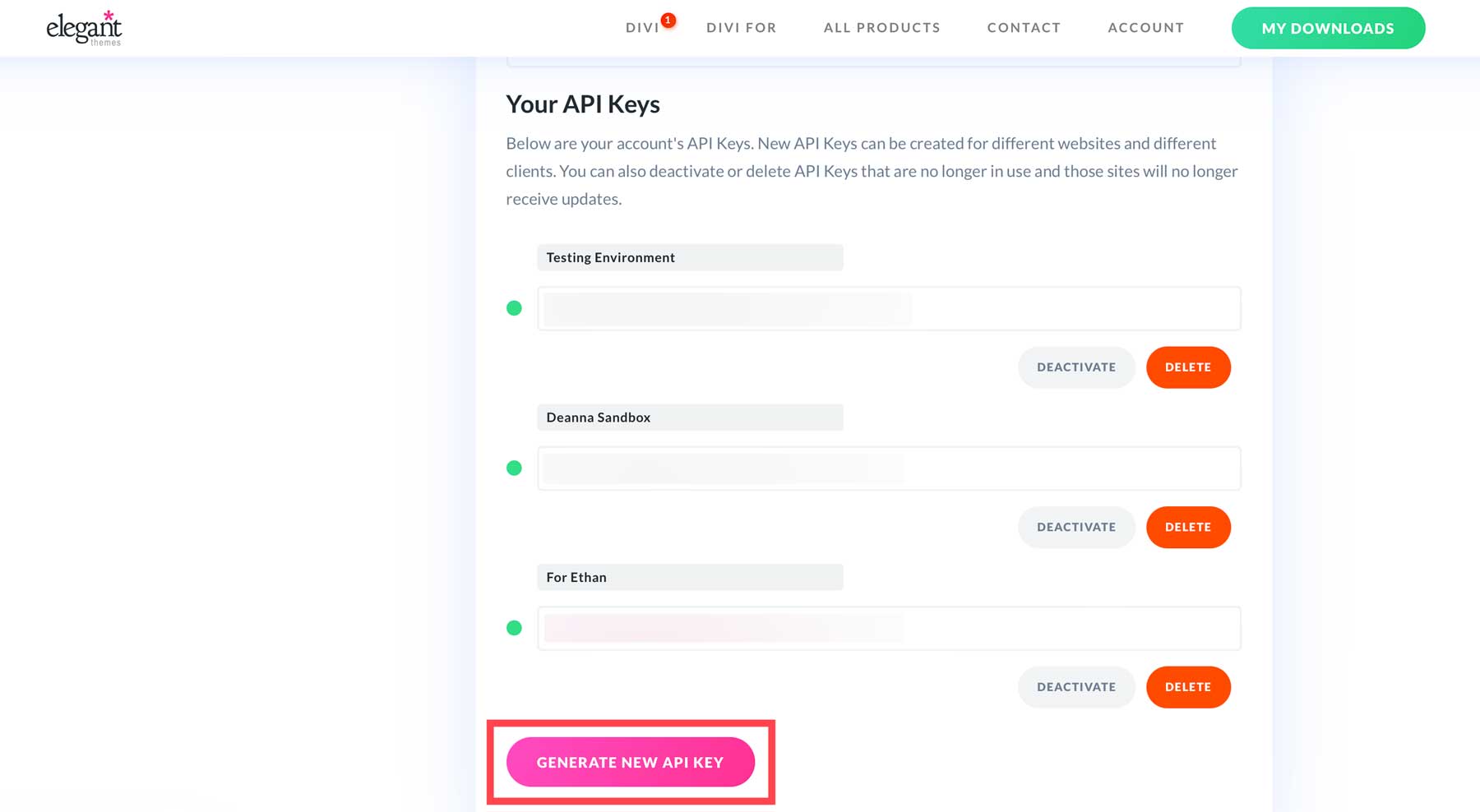
Присвойте ключу метку и скопируйте ключ, чтобы сохранить его в безопасном месте. Он понадобится вам на следующем шаге.
Войдите в свою панель WordPress
Чтобы добавить Divi в WordPress, перейдите на панель управления WordPress. В SiteGround щелкните вкладку панели инструментов , затем установите WordPress и управляйте им .
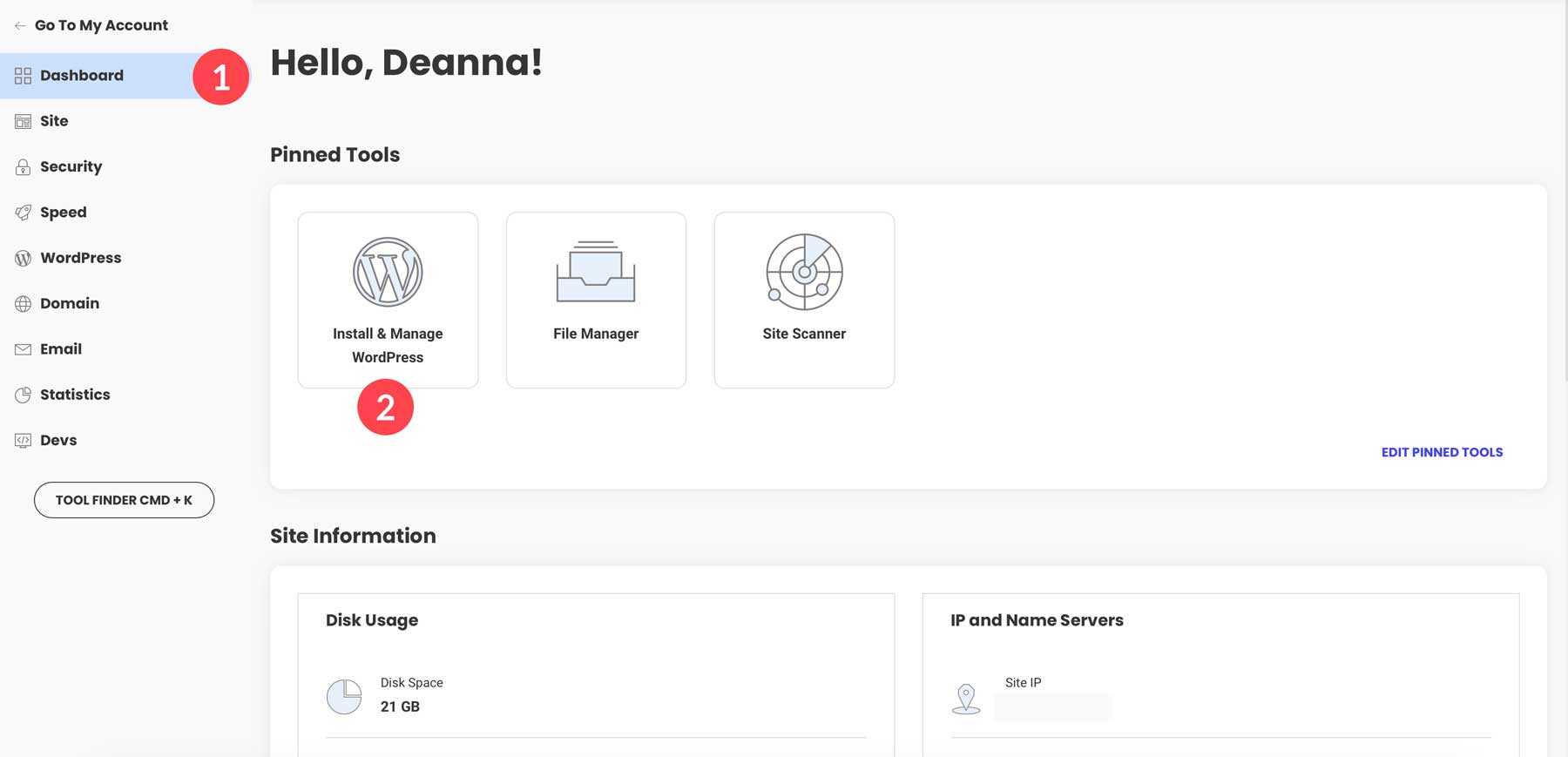
На вкладке «Установка и управление» щелкните значок под вкладкой «Действия», чтобы получить доступ к панели администратора.
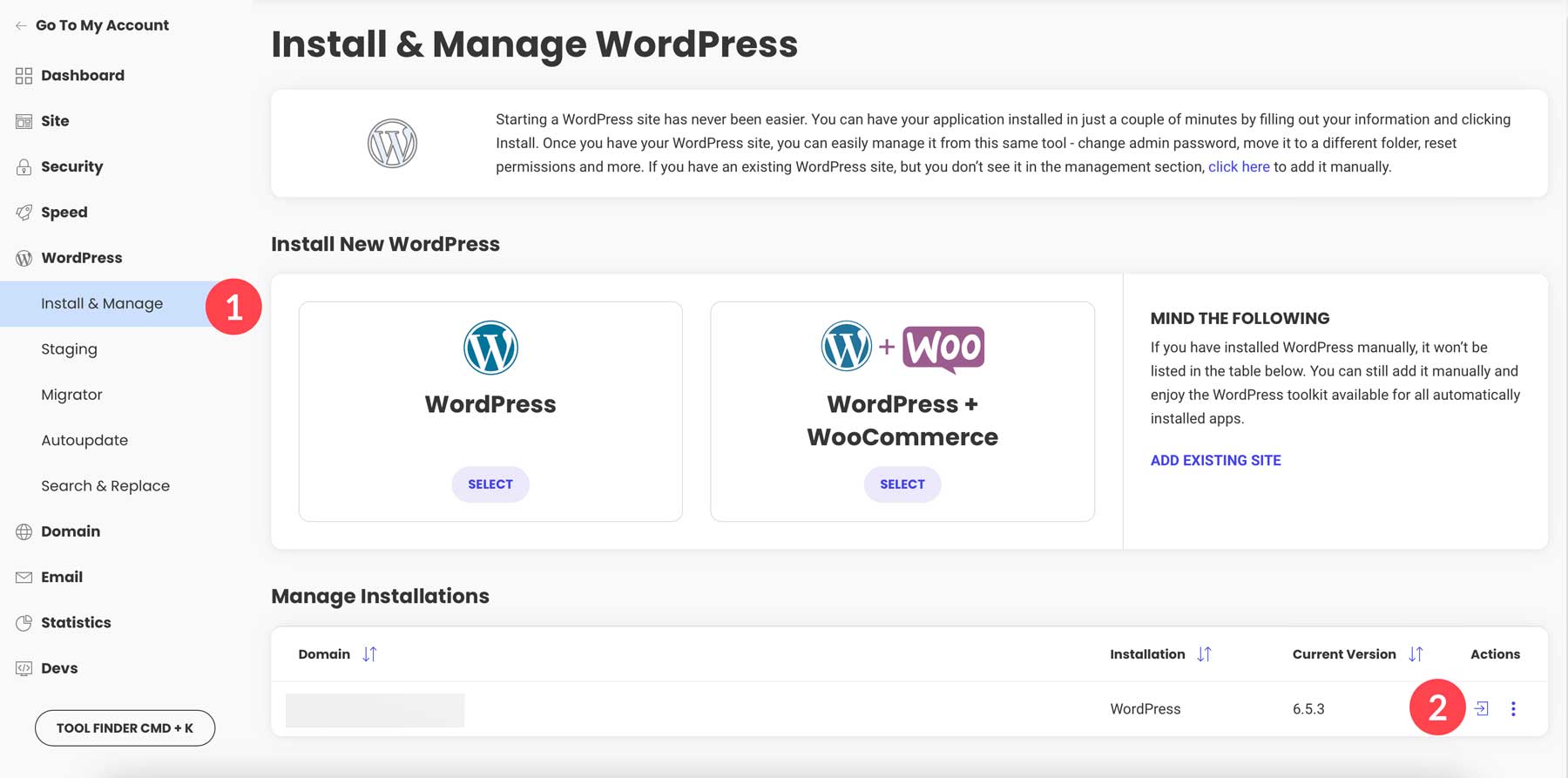
Кроме того, вы можете перейти на yoursitename.com/wp-admin и ввести учетные данные для входа, которые вы создали при настройке учетной записи SiteGround.
Установка Divi на WordPress
После входа в WordPress перейдите в «Внешний вид» > «Темы» > «Добавить новую тему» .
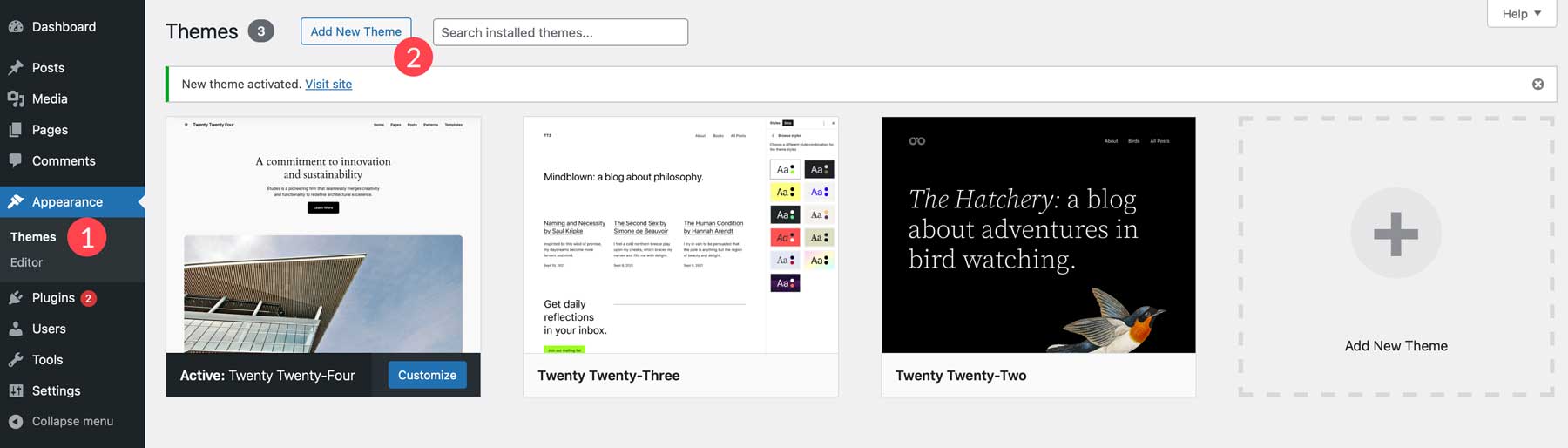
Чтобы установить Divi, нажмите « Загрузить тему» .
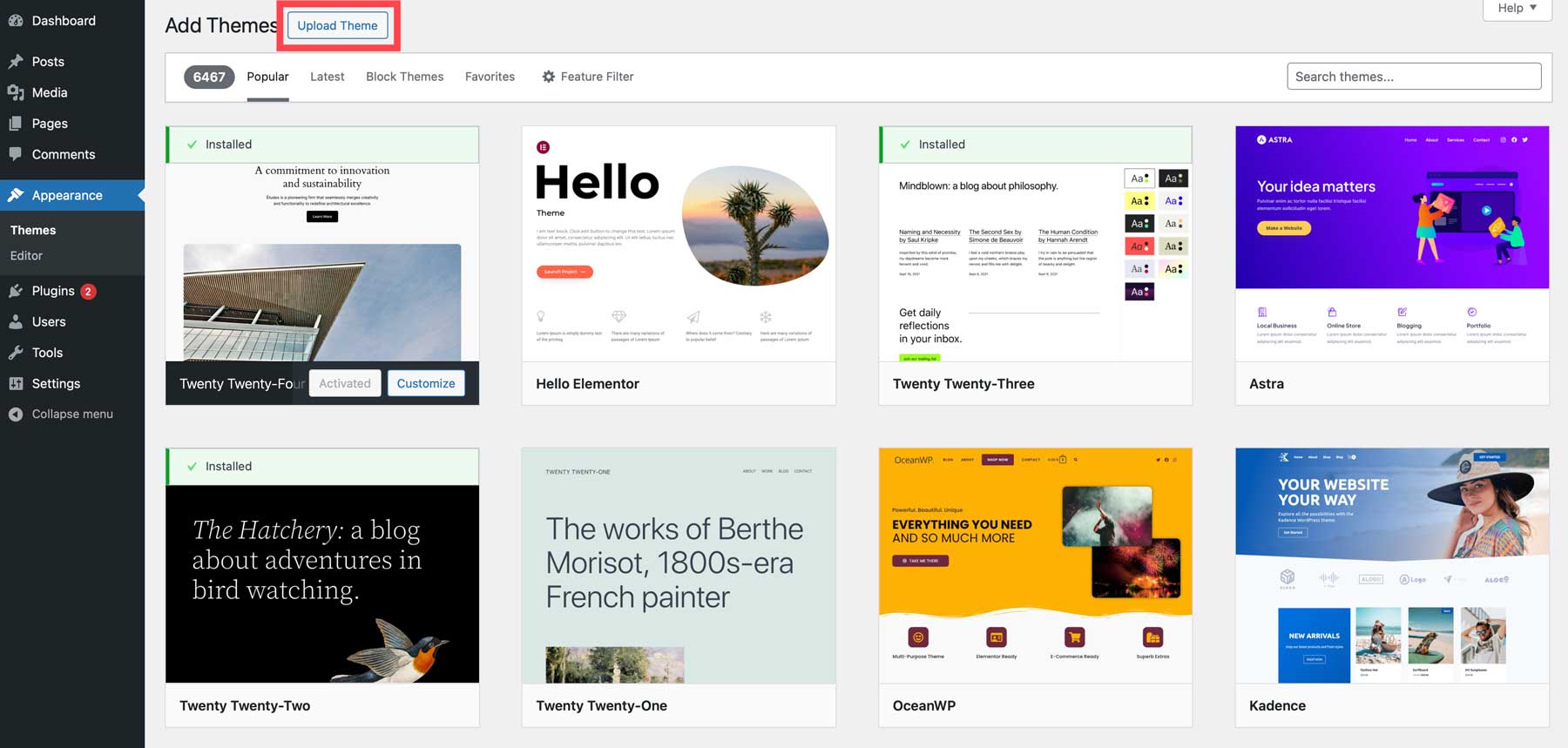
Выберите заархивированную папку Divi на своем компьютере и нажмите кнопку загрузки.
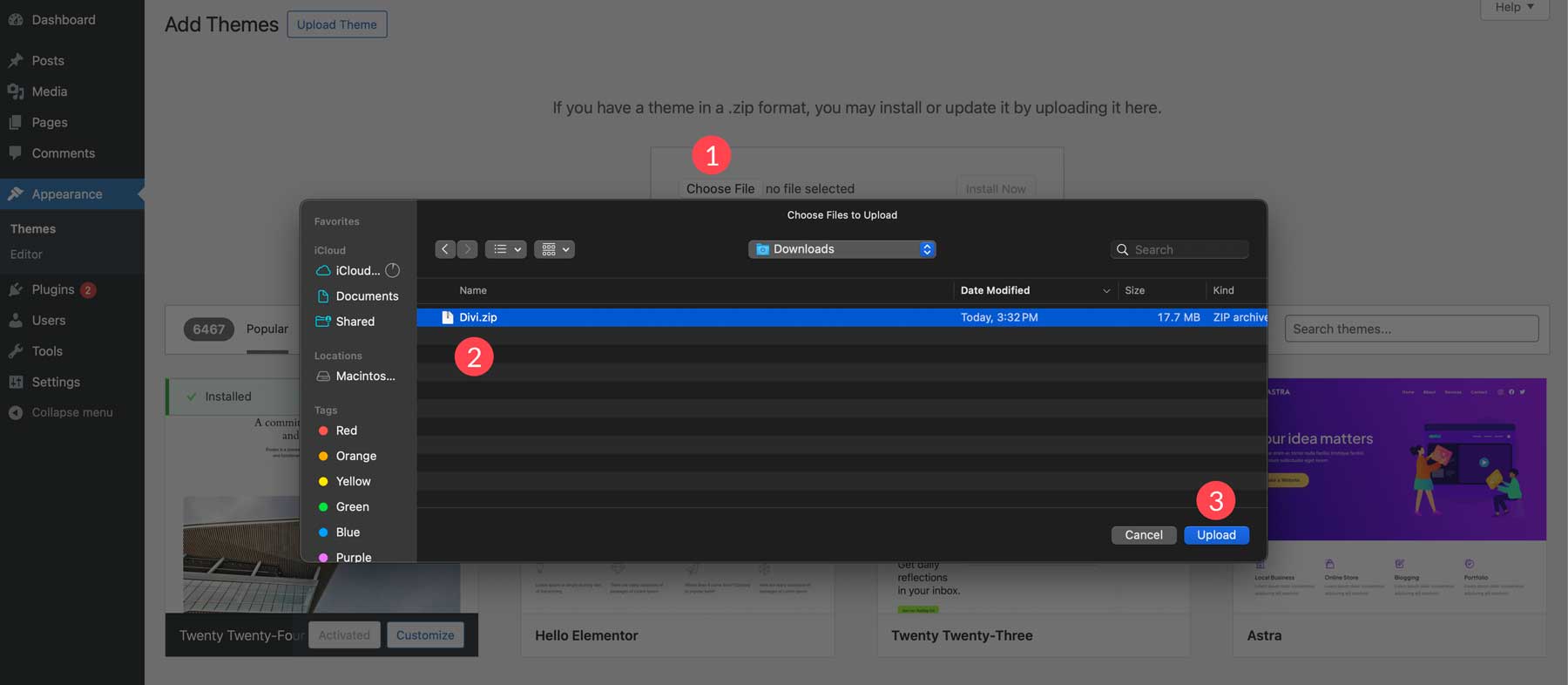
Нажмите «Установить сейчас», загрузив файл.
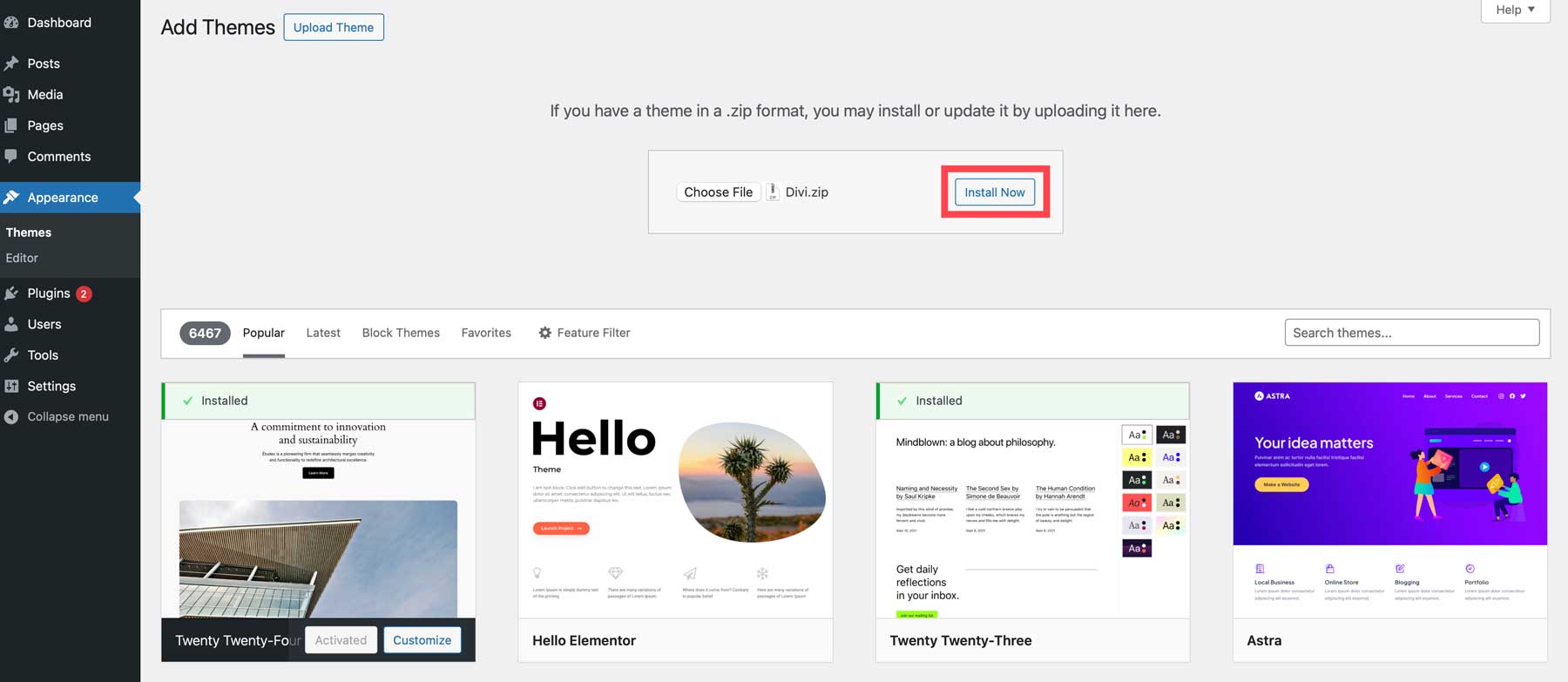
Наконец, нажмите ссылку активации , чтобы активировать тему Divi на вашем веб-сайте WordPress.
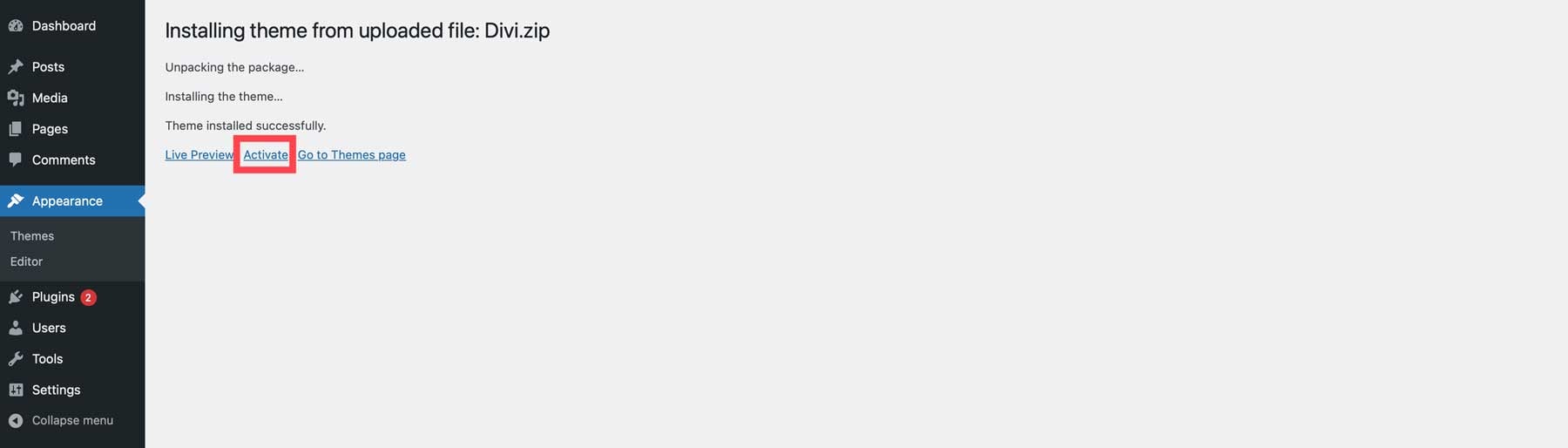
Добавление ключа API Divi
Как упоминалось ранее, добавление ключа API на ваш веб-сайт Divi гарантирует его актуальность и предоставляет вам доступ к библиотеке готовых макетов Divi и будущим функциям. Чтобы установить ключ, перейдите в Divi > Параметры темы > Обновления .

Наконец, получите свое имя пользователя и ключ API и вставьте их в соответствующие поля. По завершении нажмите «Сохранить изменения».
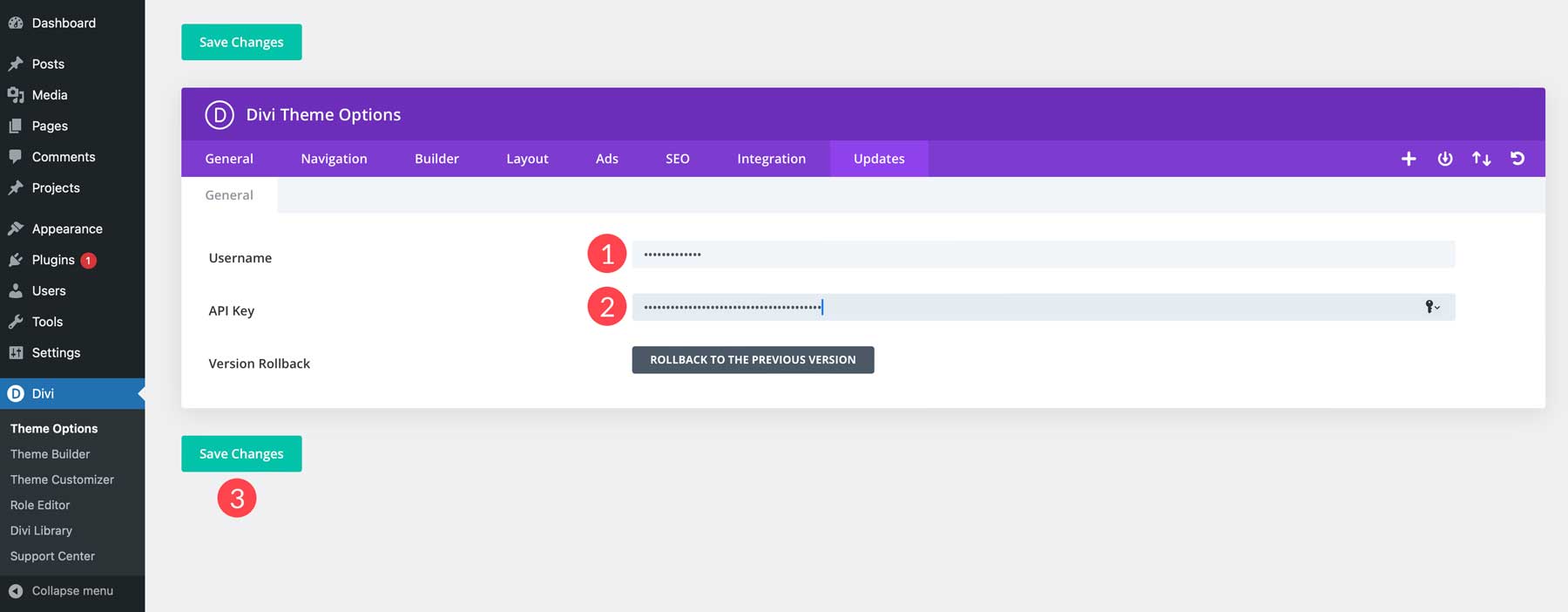
Шаг 5: Настройка структуры вашего сайта
Прежде чем приступить к дизайну церковного веб-сайта, крайне важно спланировать его структуру и навигацию. Это действует как дорожная карта, помогающая посетителям найти информацию, которую они ищут. Наличие хорошо организованного веб-сайта выгодно по нескольким причинам. Во-первых, посетители должны иметь возможность легко найти то, что они хотят. Четкая структура позволяет избежать путаницы и разочарования, побуждая пользователей оставаться на вашем сайте. Грязный, неорганизованный сайт ужасно снижает показатель отказов, что может серьезно ухудшить ваши позиции на страницах рейтинга поисковых систем (SERP).
Еще одна причина, по которой вам следует планировать структуру вашего сайта, — это цели SEO. Поисковые системы, такие как Google, отдают предпочтение веб-сайтам с четкой структурой и хорошо организованным контентом, благодаря чему людям будет легче найти вашу церковь в Интернете. Некоторые важные страницы, на которые следует обратить внимание, — это дома, о нас, служениях, проповедях, событиях, пожертвованиях и контактах. Это всего лишь отправная точка, но она дает вам общее представление о структуре вашего сайта.
Создание страниц вашего церковного веб-сайта
Создать страницу с помощью WordPress легко. Начните с перехода в раздел «Страницы» > «Все страницы» > «Добавить новую страницу» .
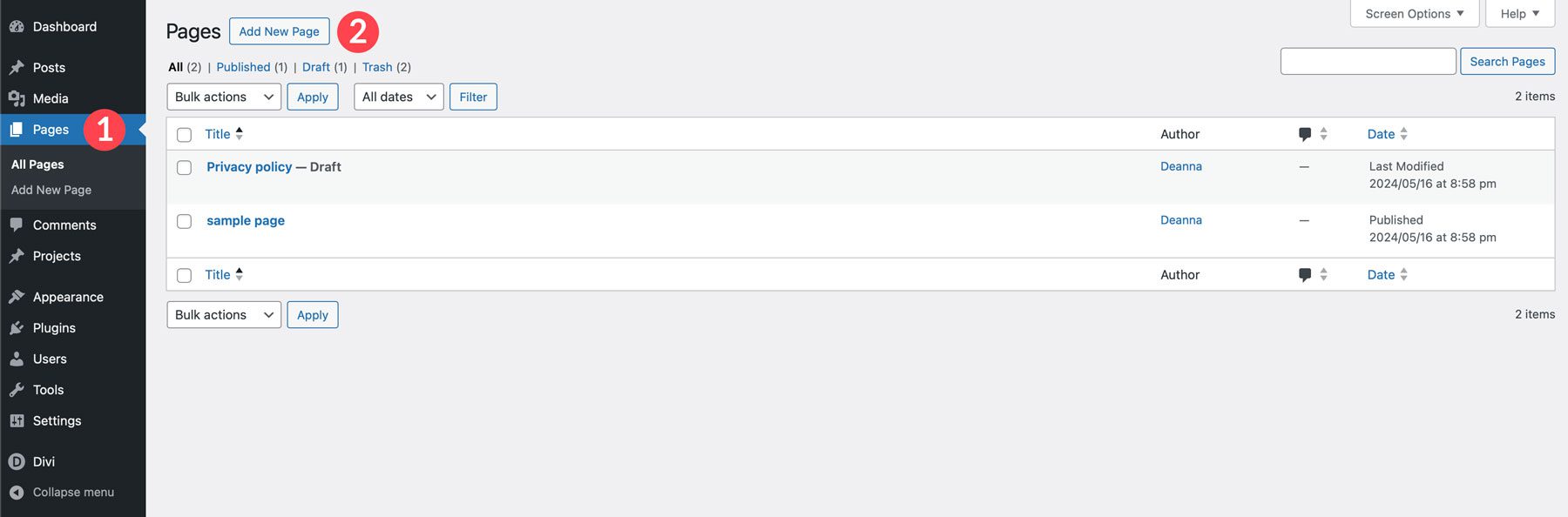
После обновления страницы дайте ей название « Домой » и нажмите кнопку «Опубликовать» .
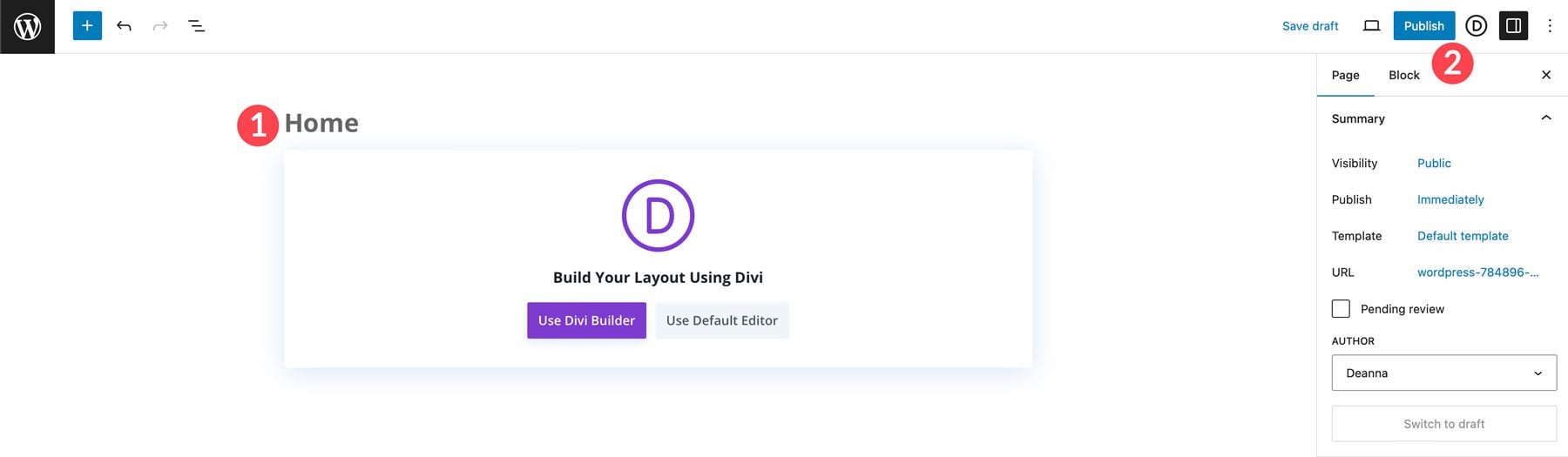
Повторите описанные выше шаги, чтобы создать оставшиеся страницы вашего церковного веб-сайта. После завершения структура вашей страницы должна выглядеть примерно так, как показано на снимке экрана ниже:
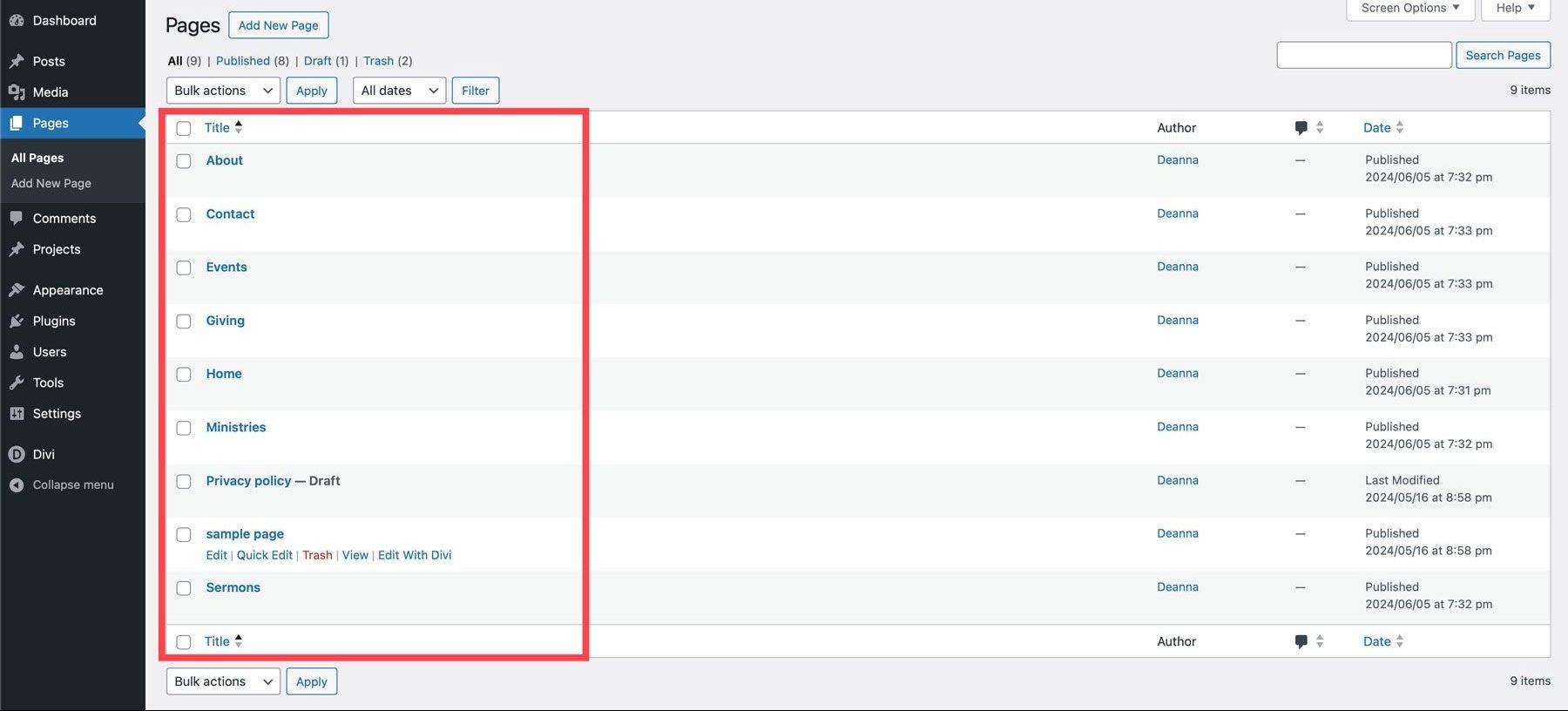
Создание меню навигации
Следующим шагом в нашем руководстве по созданию церковного веб-сайта с помощью WordPress является создание навигационного меню. Перейдите в раздел «Внешний вид и меню» .
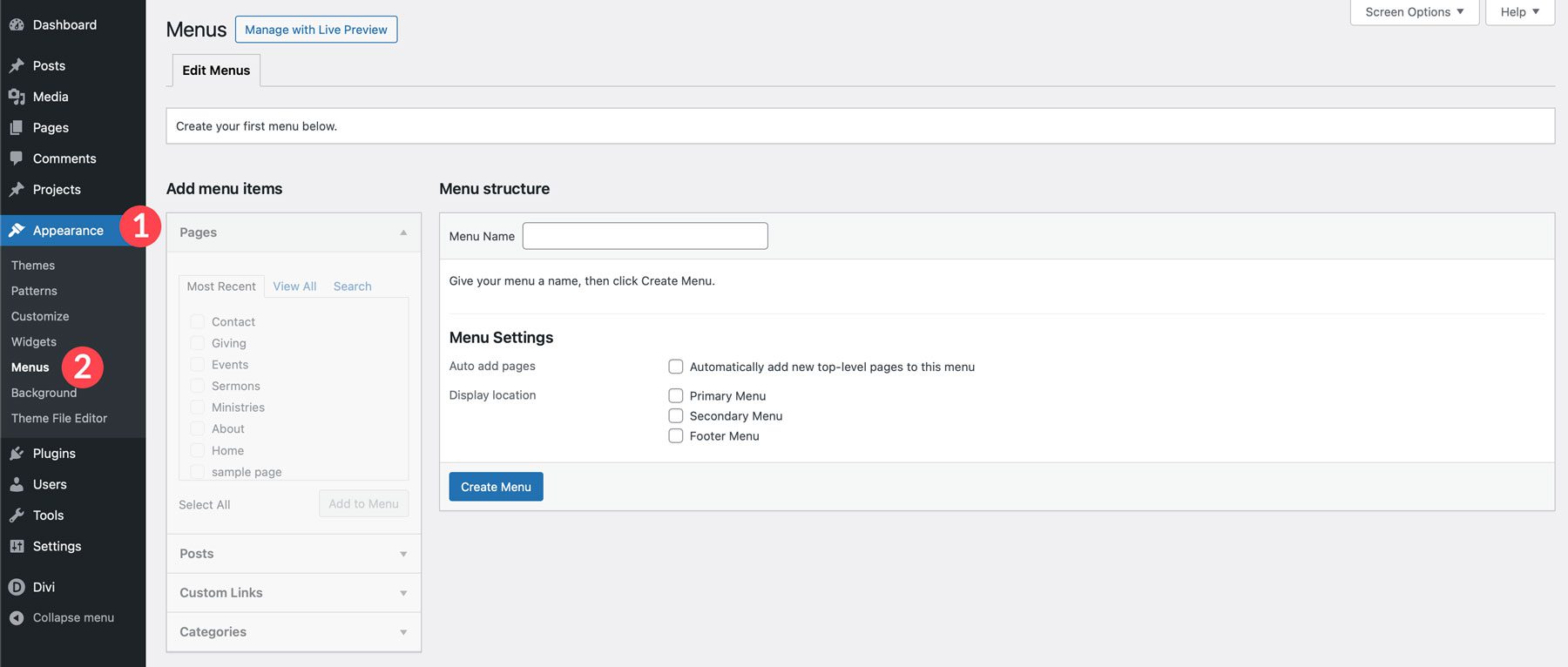
Затем дайте меню имя , например « Основная навигация», назначьте его основному расположению меню и нажмите кнопку «Создать меню» .

Чтобы добавить ссылки в меню, выберите каждую страницу (или выберите все) и нажмите кнопку «Добавить в меню» .
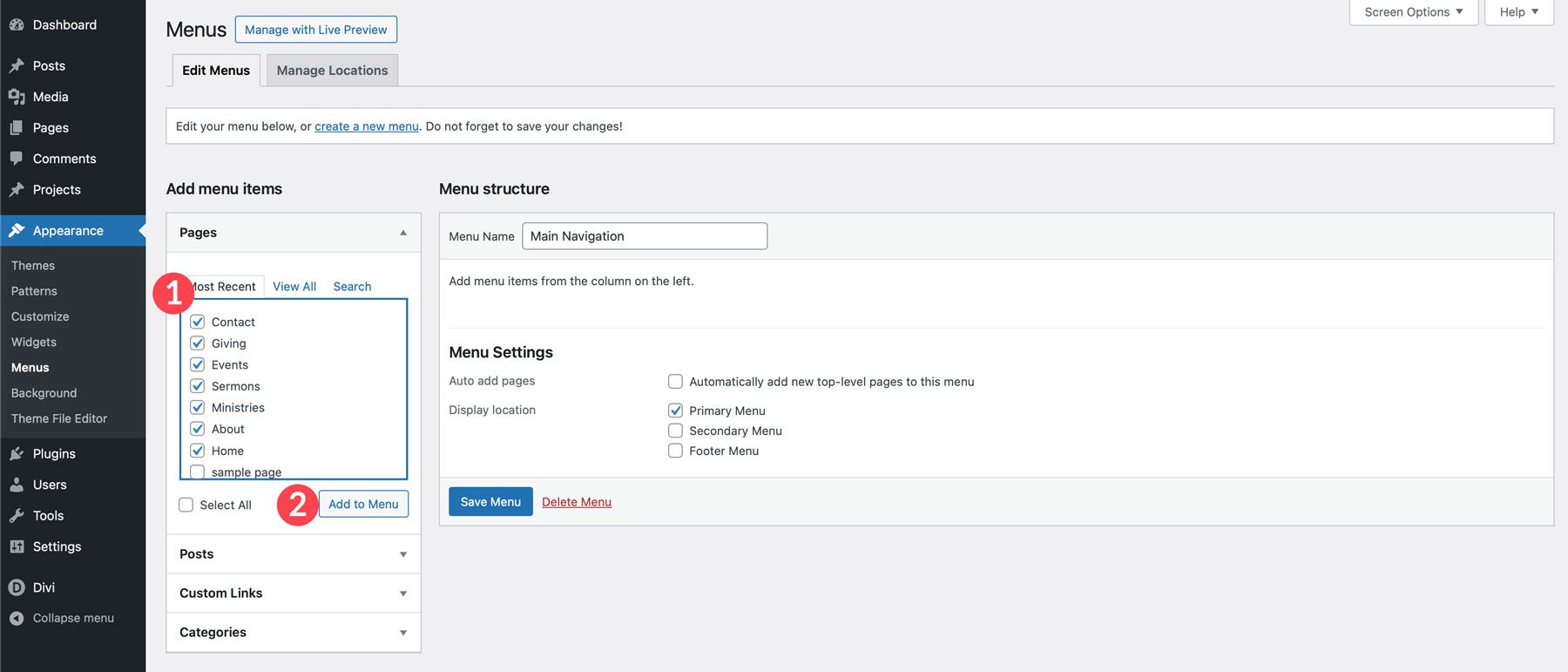

Вы можете изменить расположение ссылок в том порядке, в котором вы хотите, чтобы они отображались. После того, как вы расположили ссылки по своему усмотрению, нажмите кнопку «Сохранить меню» , чтобы настроить основное меню.
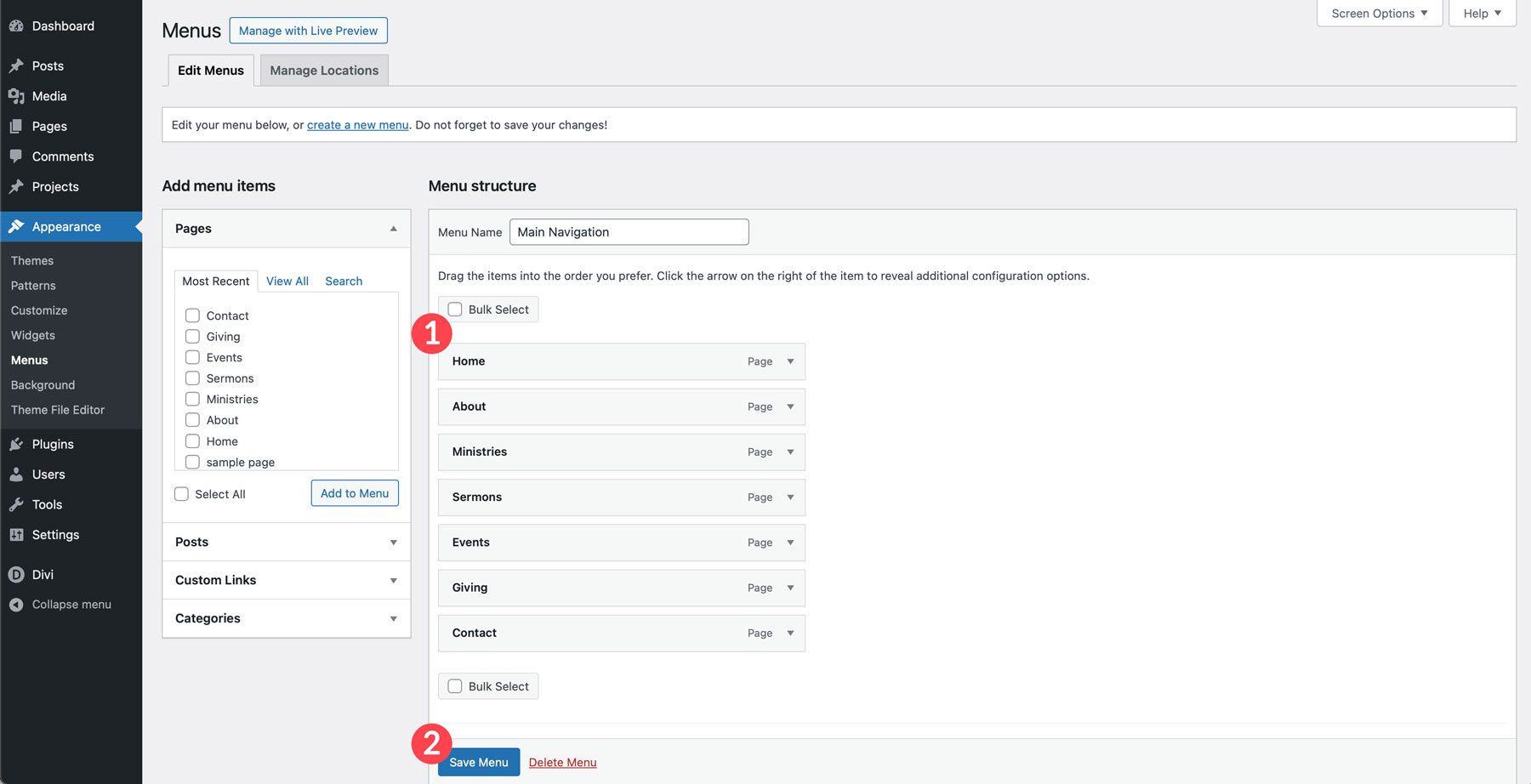
Как установить домашнюю страницу в WordPress
Прежде чем мы начнем создавать наши страницы, нам нужно настроить домашнюю страницу. Перейдите в «Настройки» > «Чтение» . Нажмите переключатель для статической страницы и выберите домашнюю страницу.
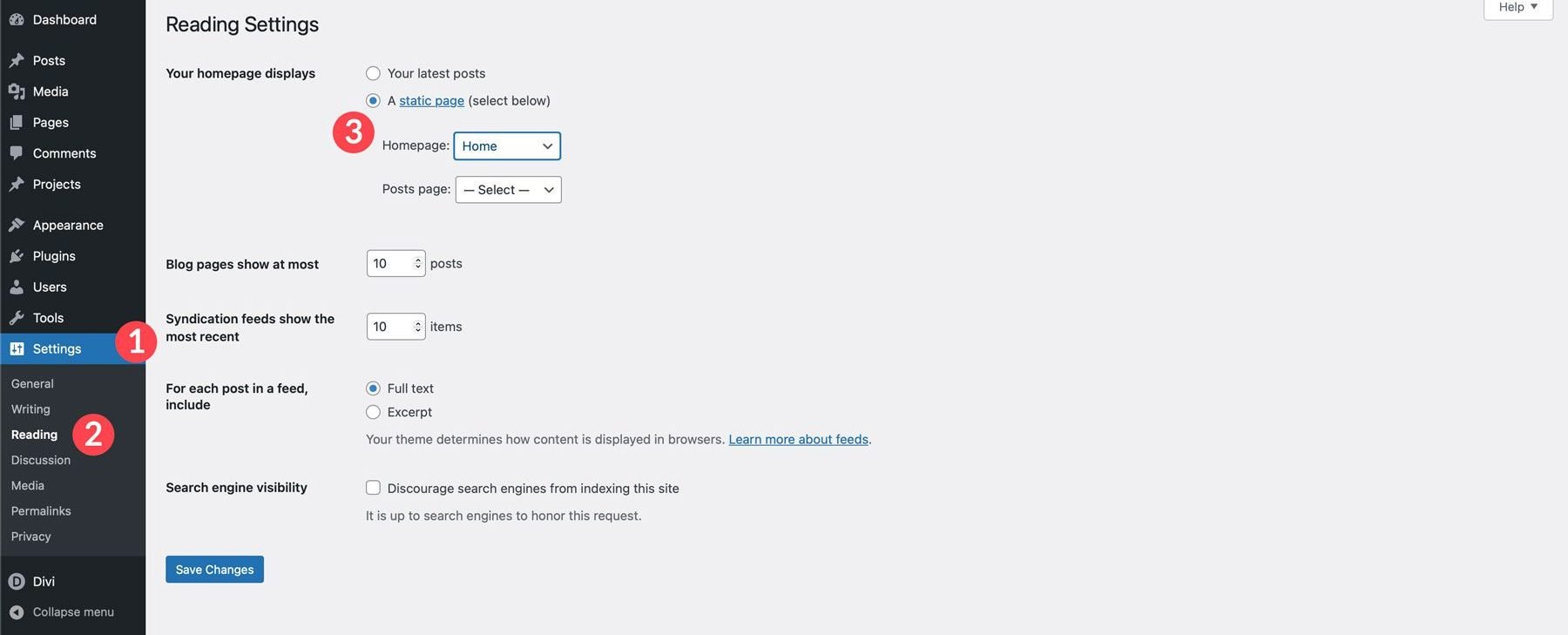
Также рекомендуется установить флажок «Видимость для поисковых систем», чтобы гарантировать, что ваш сайт не будет сканироваться до тех пор, пока вы не запустите его. После добавления этих настроек нажмите кнопку «Сохранить изменения» .
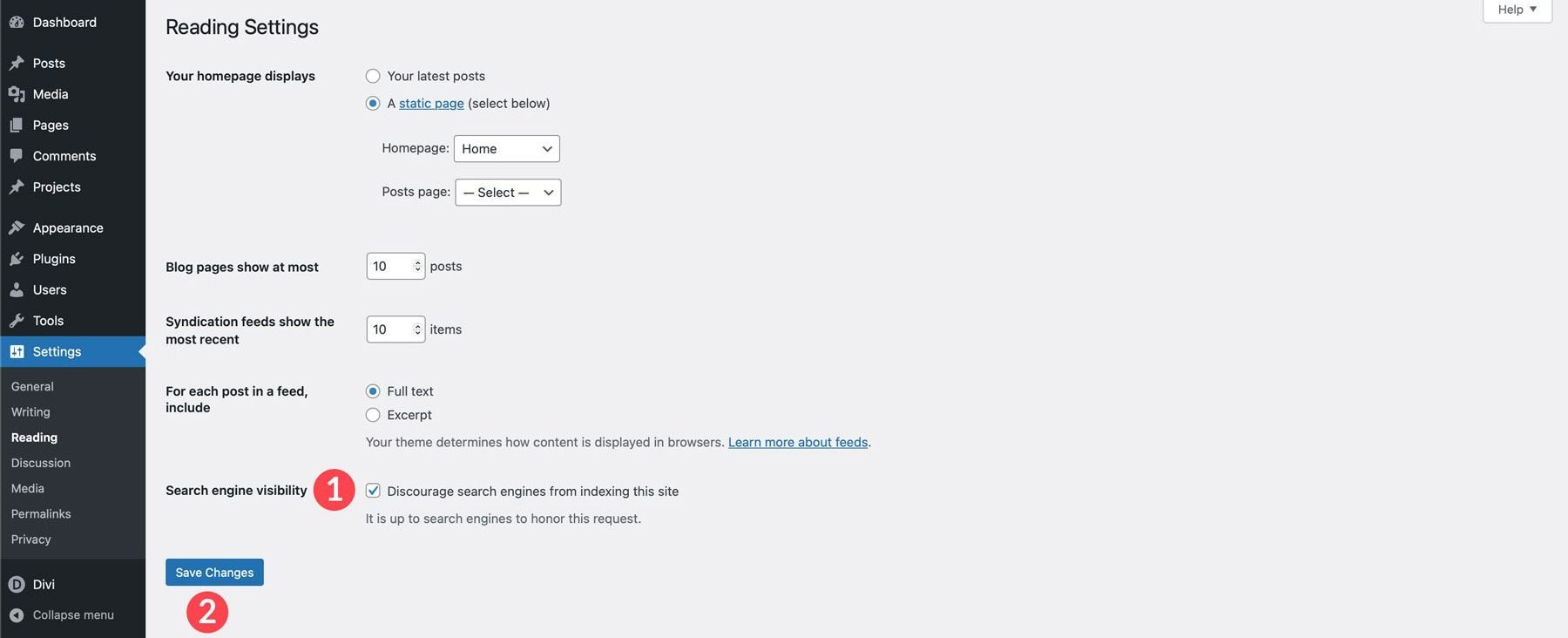
Шаг 6. Создайте веб-страницу с помощью Divi AI
Divi AI — отличный инструмент для пользователей WordPress, которым нужен быстрый способ написания контента, создания изображений и создания полноценных веб-страниц. Divi AI встроен в структуру темы Divi, что дает ей уникальное преимущество перед другими конструкторами веб-сайтов с использованием искусственного интеллекта. Он понимает ваш веб-сайт и может легко создавать фирменный контент. С Divi AI вы получаете неограниченное количество генераций текста, изображений, кода и страниц за одну низкую ежемесячную цену в 16,08 долларов США (оплачивается ежегодно).
Давайте начнем с создания красивой домашней страницы для вашей церкви. Перейдите в раздел «Страницы» > «Все страницы» . Либо щелкните заголовок домашней страницы, либо наведите на нее курсор, чтобы открыть подменю, и нажмите « Изменить» .
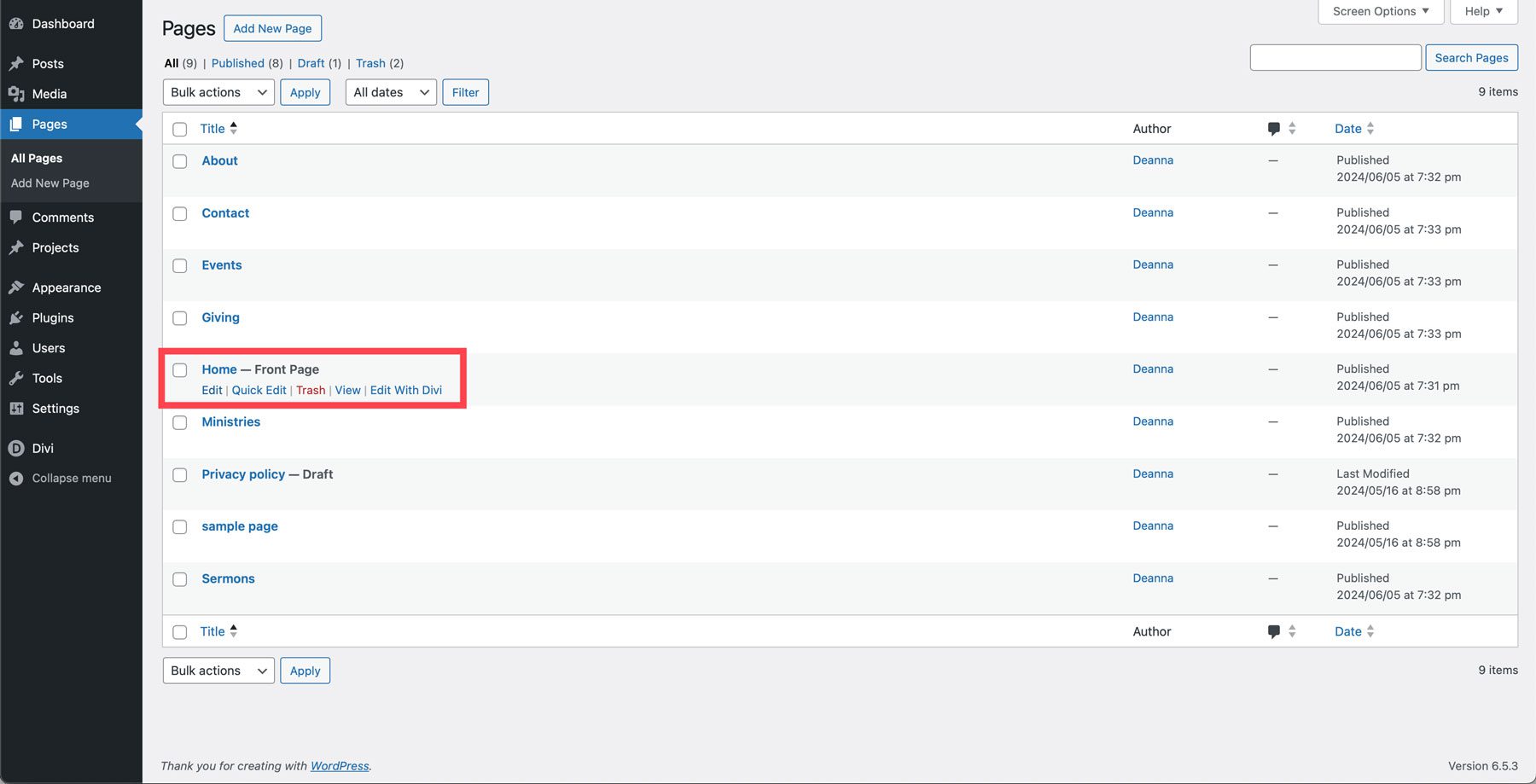
Нажмите «Редактировать с помощью Divi Builder», когда страница обновится.
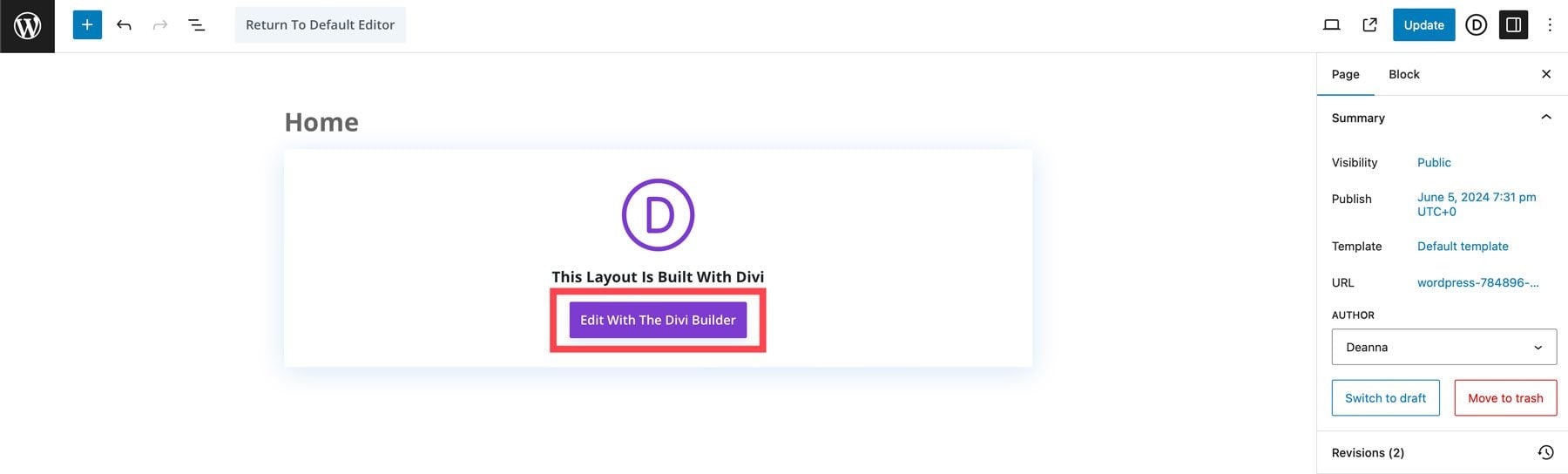
У вас будет три варианта: создать с нуля, выбрать готовый макет или создать с помощью ИИ. Выберите «Создать с помощью ИИ».
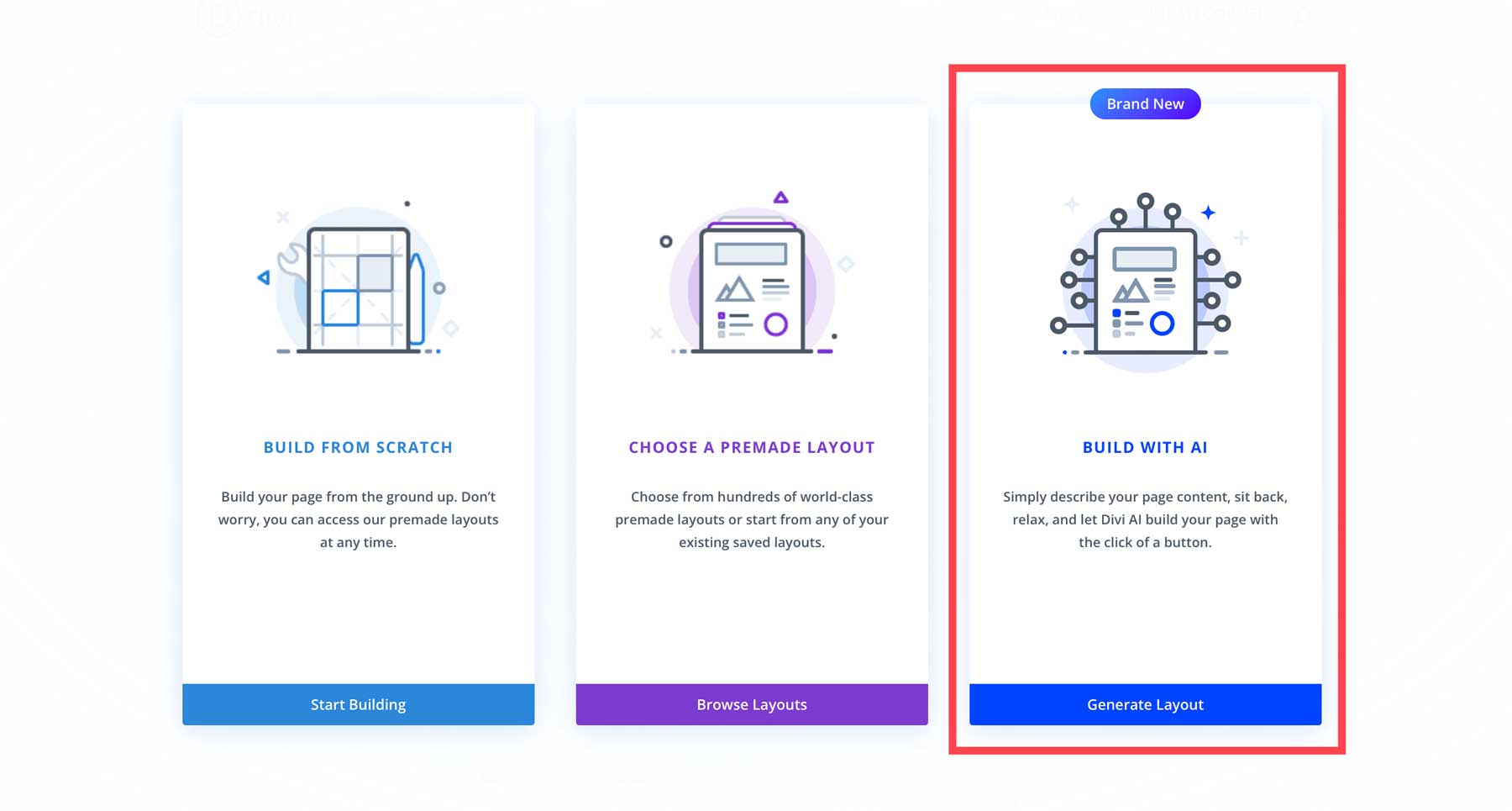
На следующем экране вы опишете тип страницы, которую хотите создать. Вы также можете предоставить Divi AI дополнительную информацию , например формулировку миссии, название компании или другую важную информацию, которую вы хотите сообщить ИИ. Наконец, вы можете настроить шрифты и цвета для своей страницы. Вы можете выбрать конкретный шрифт, позволить AI выбрать его или выбрать настройки веб-сайта по умолчанию. Поскольку мы не указали шрифты и цвета, мы выберем «Разрешить AI выбирать за меня» . Добавив всю необходимую информацию, нажмите кнопку «Создать макет» .
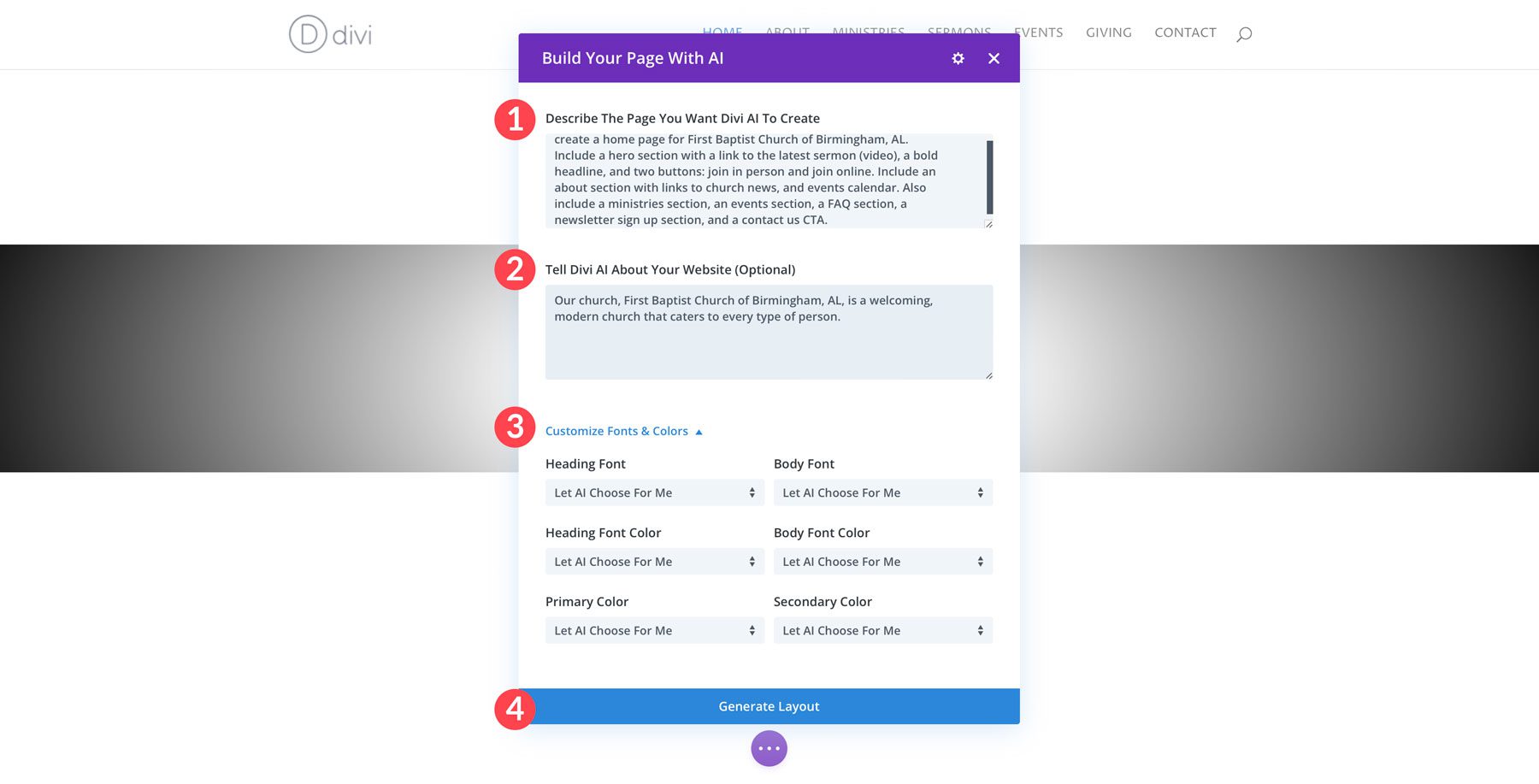
Divi AI создаст структуру вашей страницы, дополненную элементами дизайна Divi, текстом и изображениями. Вы можете наблюдать за процессом, как он разворачивается.
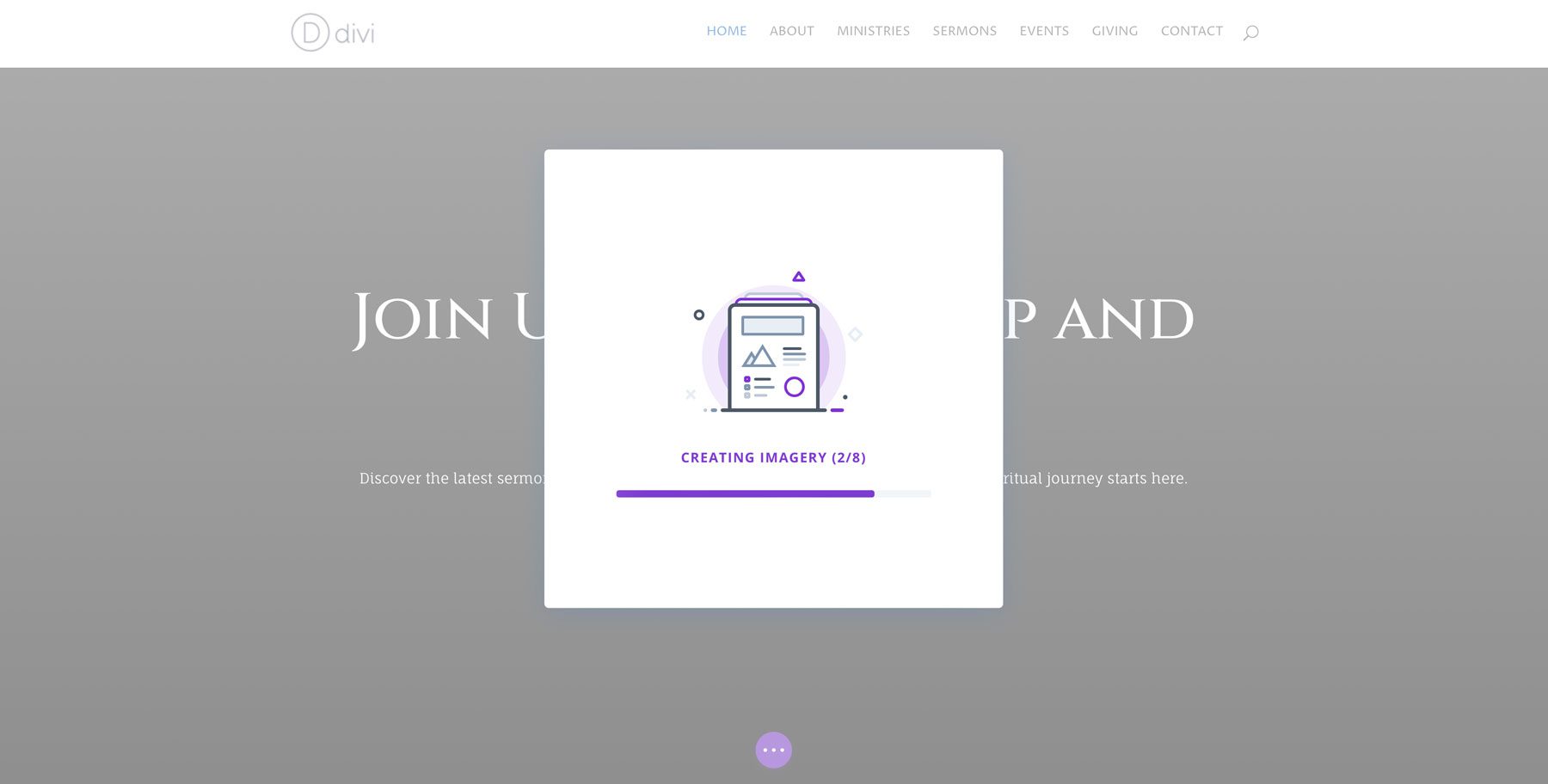
Как только Divi AI завершит макет, вы сможете сохранить стили и применить их к любым дополнительным страницам, которые вы создадите.
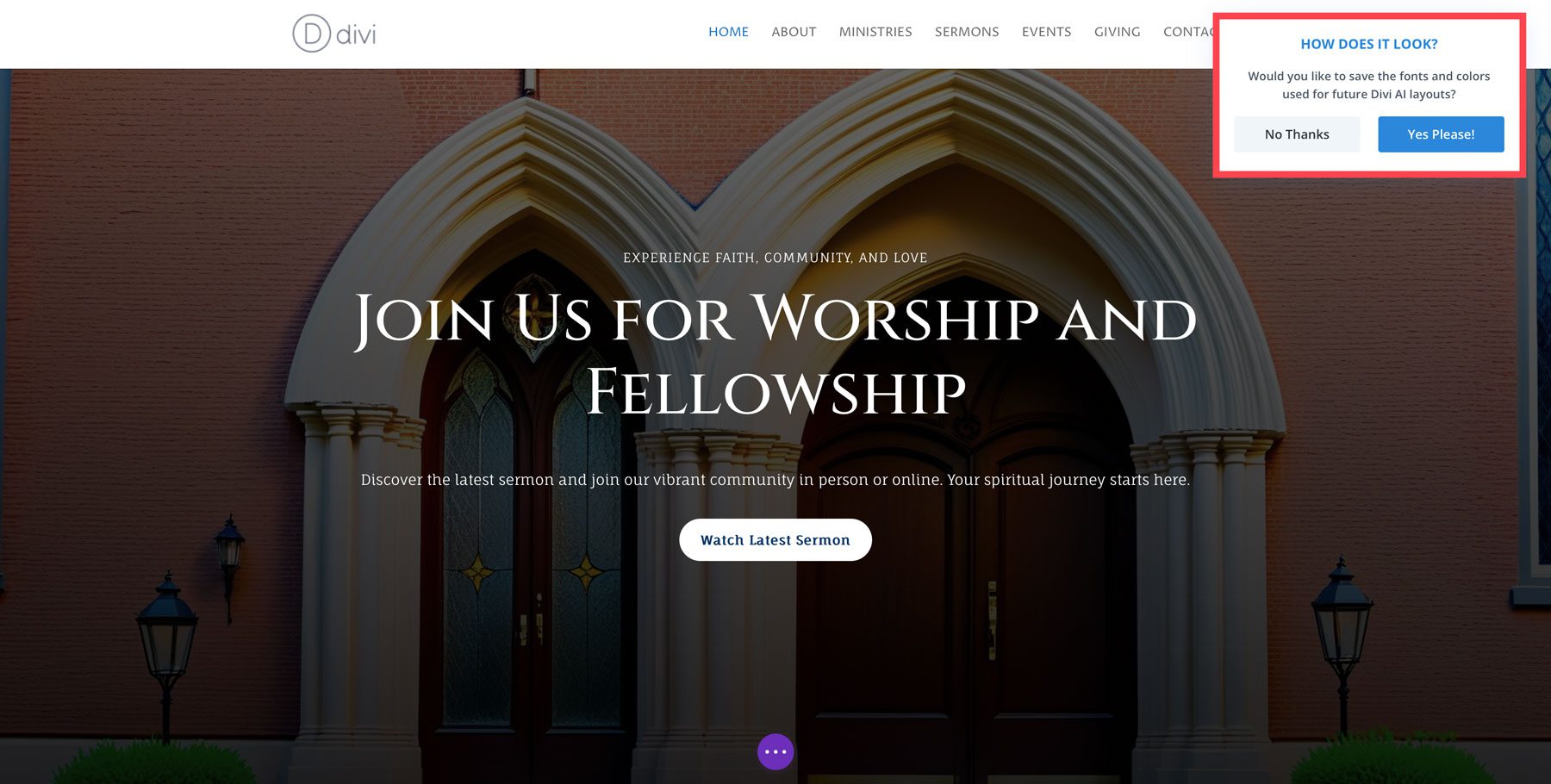
Повторите шаги, описанные выше, чтобы создать остальные страницы вашего сайта.
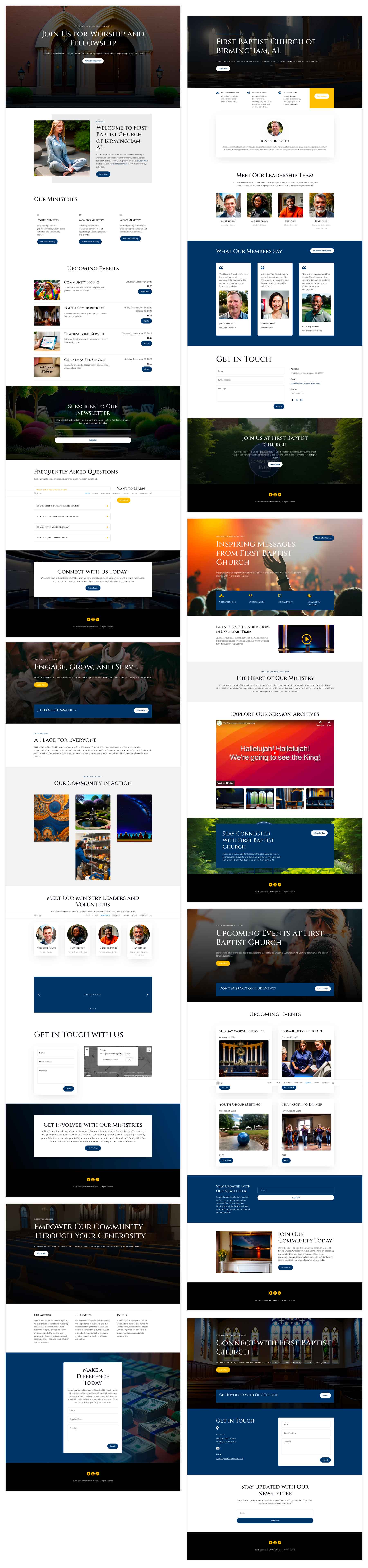
Используйте готовый макет
Кроме того, вы можете создать свой веб-сайт с помощью одного из готовых пакетов макетов Divi. Всего существует более 2000 макетов, многие из которых можно использовать для церковного веб-сайта. Например, вы можете использовать пакет макетов церкви для Divi, который включает 7 макетов для создания вашего веб-сайта. Чтобы установить макет с помощью Divi, просто нажмите «Выбрать готовый макет» .
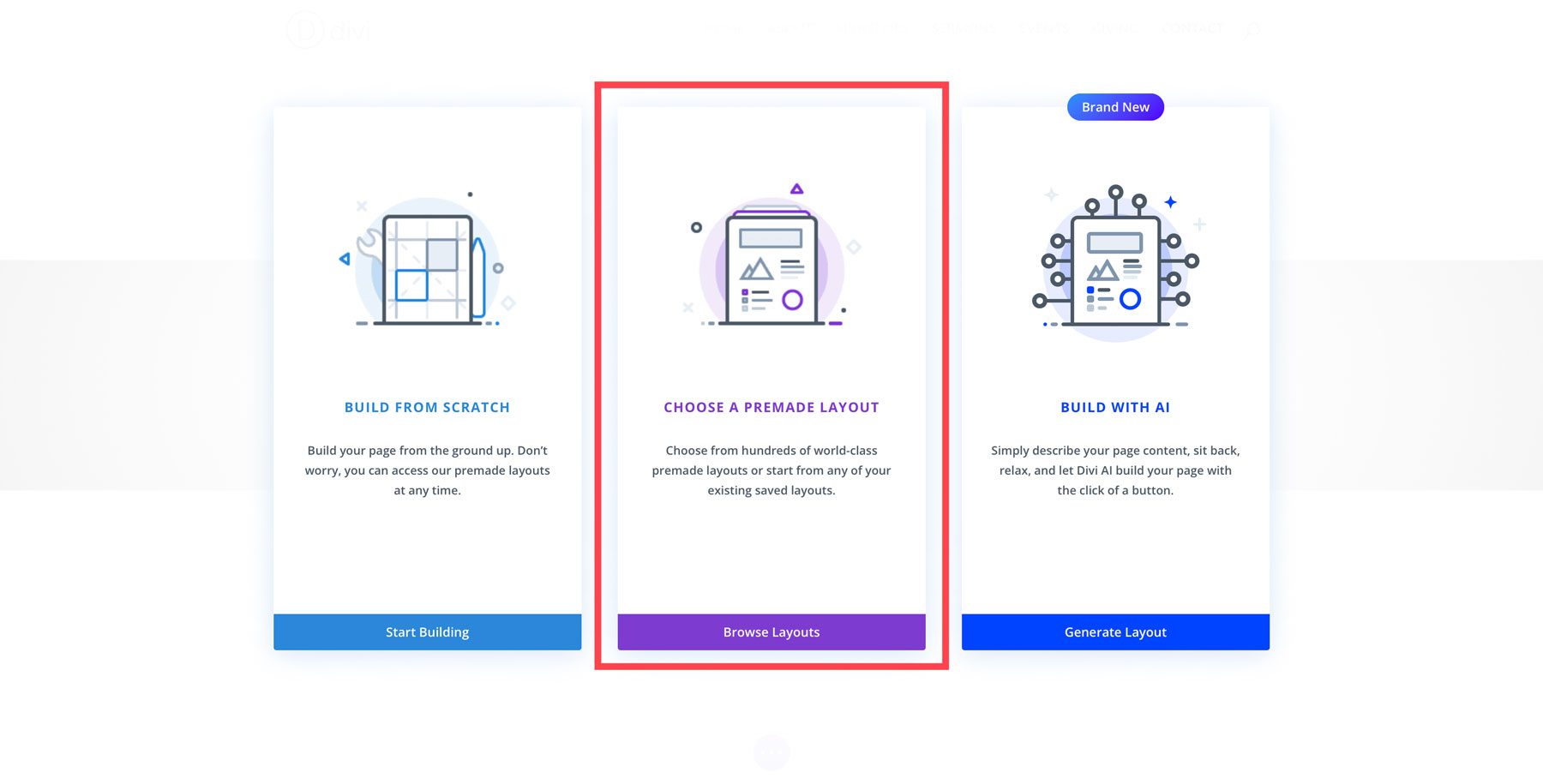
Оттуда найдите пакет макетов церкви для Divi, выберите страницу для загрузки и нажмите кнопку «Использовать этот макет» .
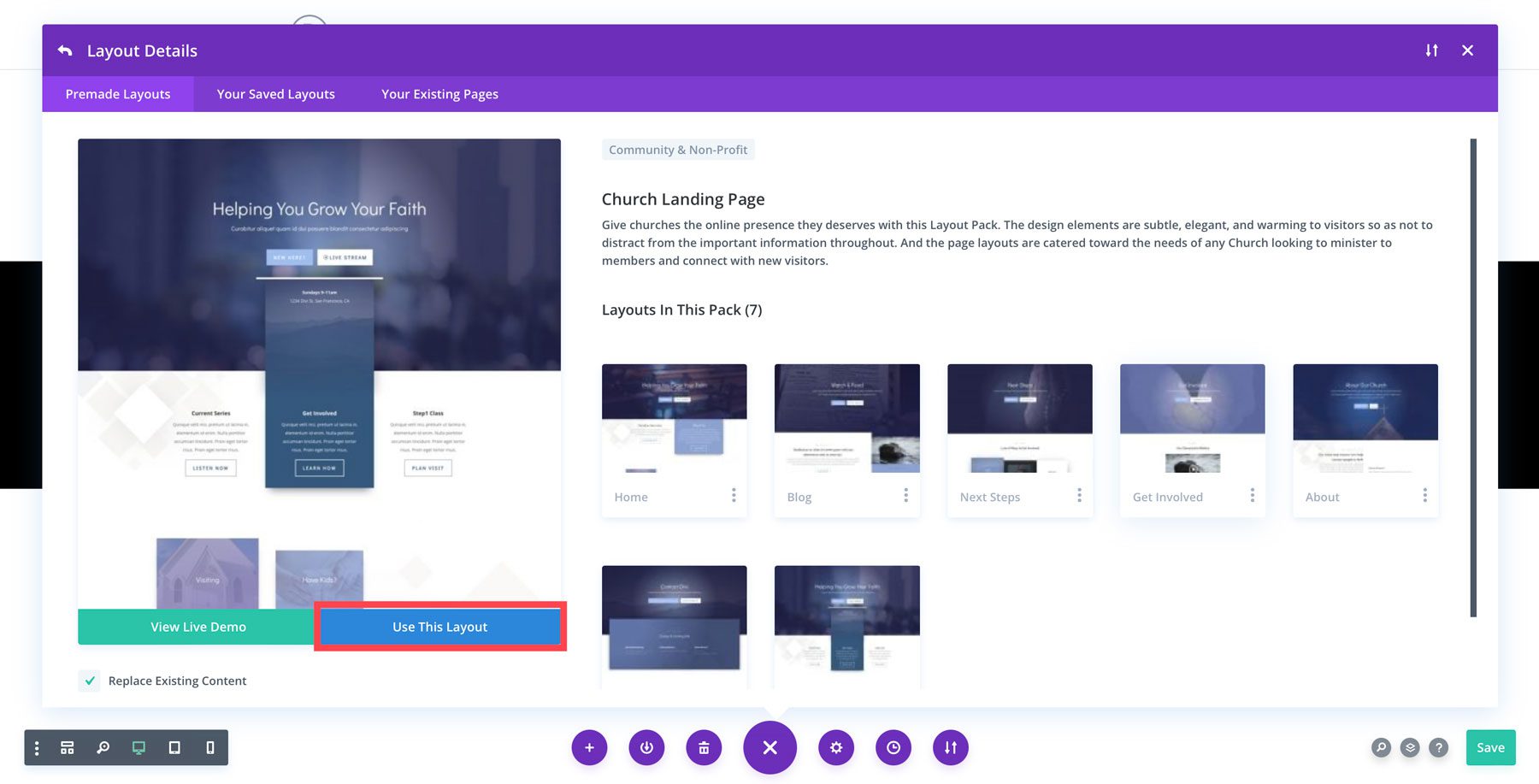
Когда страница обновится, вы можете использовать Visual Builder для внесения изменений в дизайн или Divi AI для создания текста для вашей страницы. Чтобы узнать, как использовать Divi AI для создания текста, изображений и кода, ознакомьтесь с нашим руководством «Как использовать Divi AI».
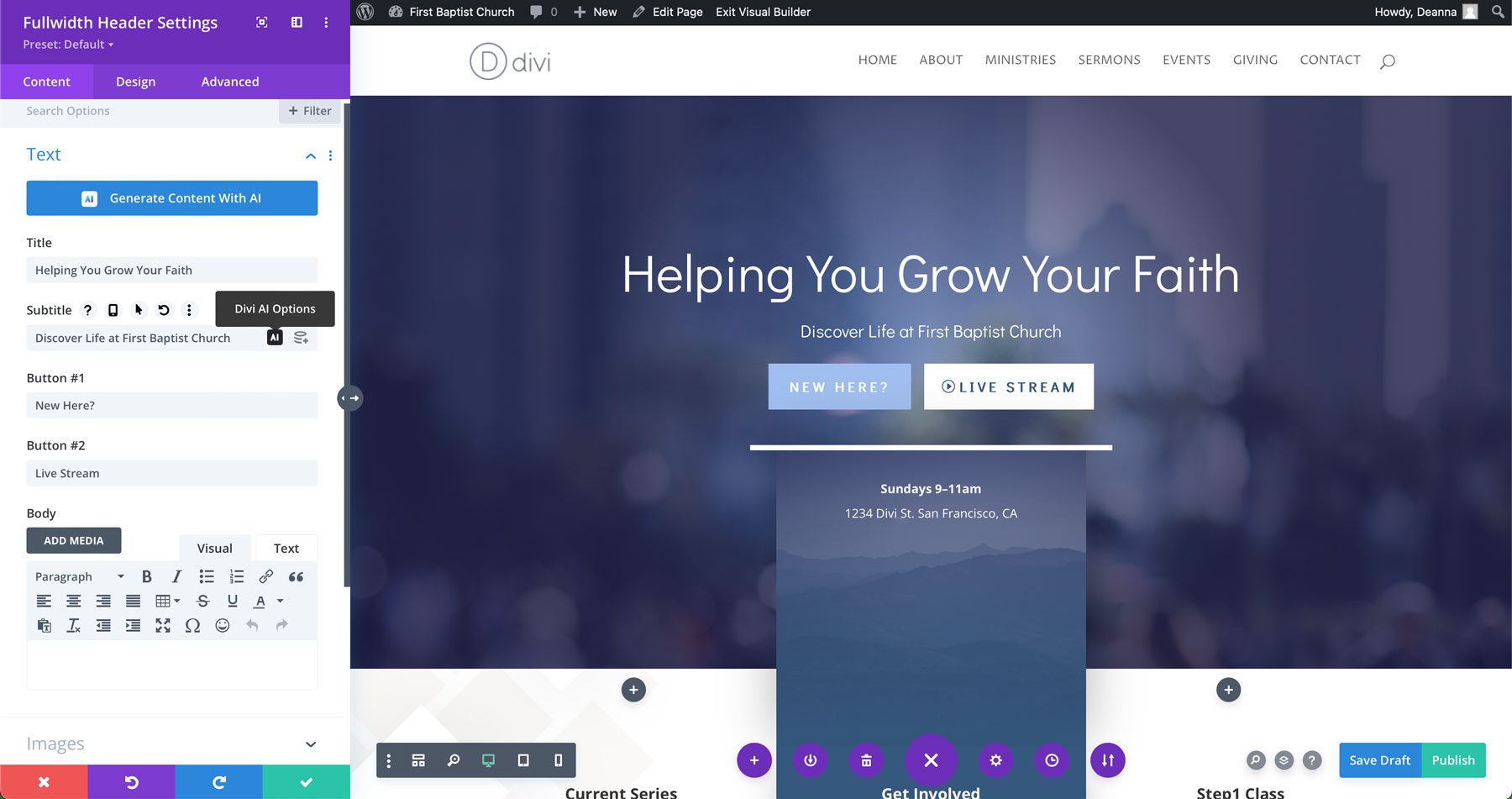
Шаг 7. Выберите дополнительные плагины.
Хотя Divi предлагает множество функций, вы можете еще больше улучшить свой церковный веб-сайт, добавив плагины. Плагин — это надстройка, расширяющая возможности вашего сайта WordPress. Хотя WordPress предлагает массу бесплатных плагинов в репозитории WordPress, существует огромный выбор плагинов премиум-класса от сторонних поставщиков, которые могут быть полезны при создании церковного веб-сайта.
Некоторые распространенные плагины, которые вы можете рассмотреть, следующие:
- Плагины для членства: такой плагин, как MemberPress, — отличный способ добавить соответствующий контент, доступный только членам церкви. Вы можете включить форму онлайн-регистрации для доступа к архивам проповедей, автоматическим напоминаниям по электронной почте и т. д.
- Плагины календаря событий: отображайте предстоящие события на своем веб-сайте с помощью такого плагина, как The Events Calendar. Члены церкви могут просматривать календарь или список событий или искать предстоящее событие на веб-сайте вашей церкви.
- Плагины для пожертвований. Упростите пожертвования в свою церковь, интегрировав плагин для онлайн-пожертвований, такой как GiveWP или WP Forms. Эти плагины позволяют посетителям безопасно делать пожертвования через ваш сайт, используя кредитные карты и другие способы оплаты.
- Плагины SEO: чтобы ваша церковь была видна в результатах поисковых систем, плагин SEO необходим. Выберите хороший плагин, такой как Rank Math, который поможет вам настроить SEO и добиться успеха на церковном веб-сайте.
- Плагины для защиты от спама. Еще одна проблема, которую следует учитывать, — это модерация ваших комментариев WordPress и защита вашего сайта от спама. Используя такой плагин, как CleanTalk, вы можете управлять комментариями вашего сайта, фильтруя любой спам. Это также хороший вариант в сочетании с MemberPress для контроля спама при регистрации.
Добавьте расширения, специфичные для Divi, из Divi Marketplace
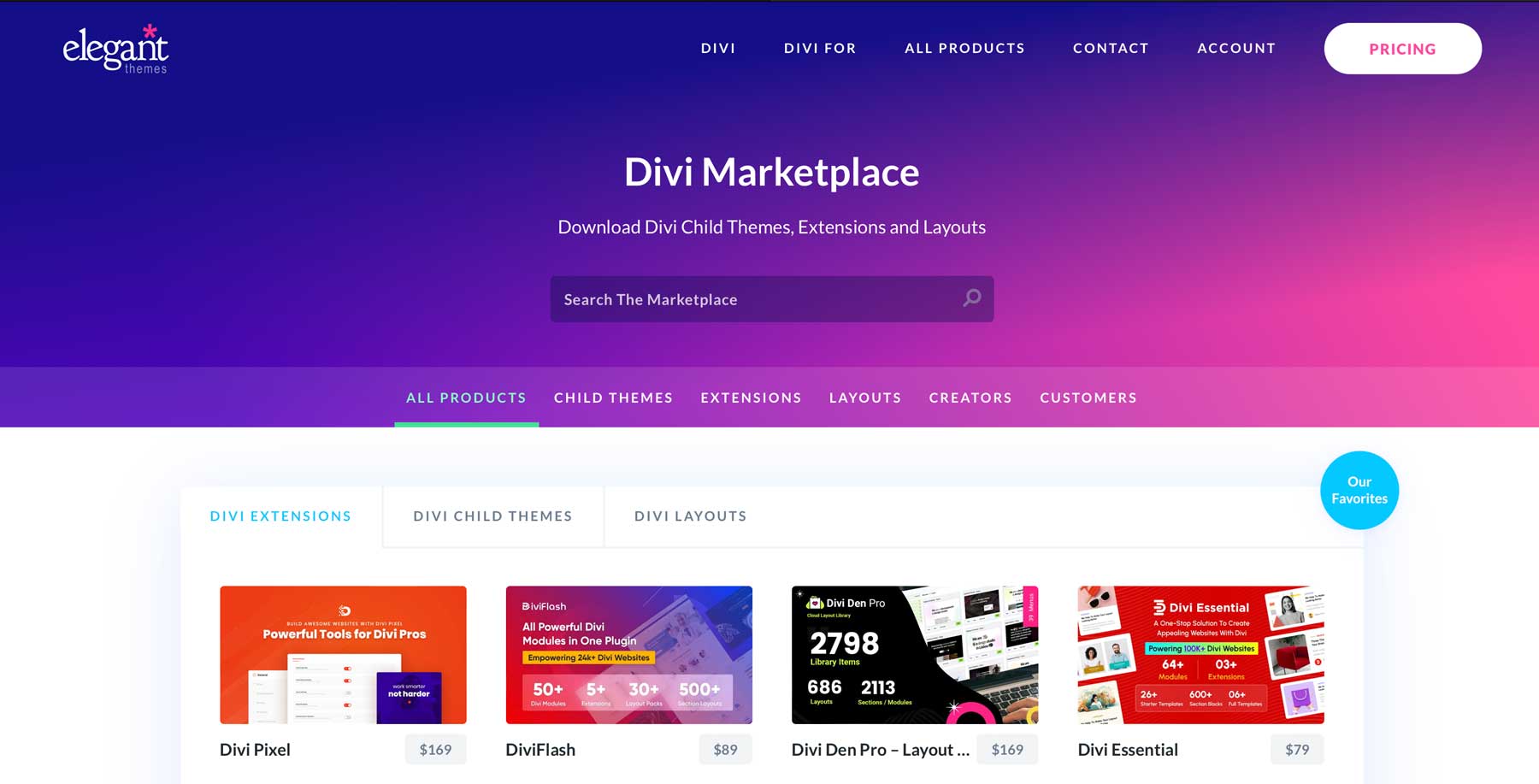
Помимо бесплатных и платных плагинов, пользователи Divi могут воспользоваться преимуществами Divi Marketplace. Это онлайн-платформа, на которой сторонние разработчики могут продавать расширения, дочерние темы и пакеты макетов, разработанные для темы Divi. Хотя Divi сам по себе обеспечивает невероятную основу для создания вашего церковного веб-сайта, может возникнуть ситуация, когда вы захотите приобрести дочернюю тему или пакет макетов, чтобы изменить внешний вид.
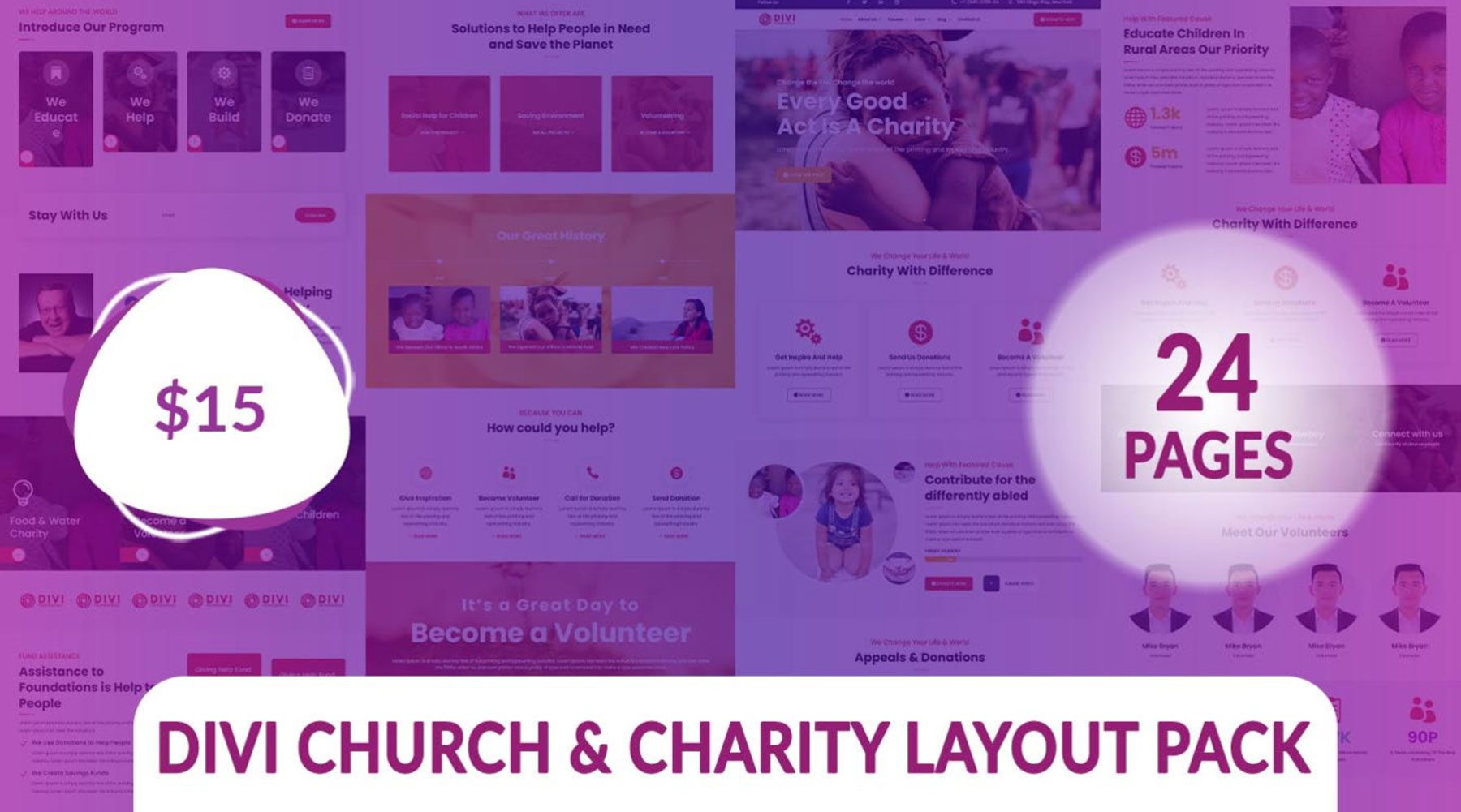
Пакет макетов Divi Church & Charity содержит 24 макета, специально разработанных для некоммерческих организаций и церквей. Он может похвастаться полностью адаптивным макетом, а это значит, что он будет хорошо выглядеть независимо от того, какое устройство используют ваши посетители. Лучшая часть? Вы можете получить этот пакет за 15 долларов .
Получите пакет макетов церкви Диви и благотворительной организации
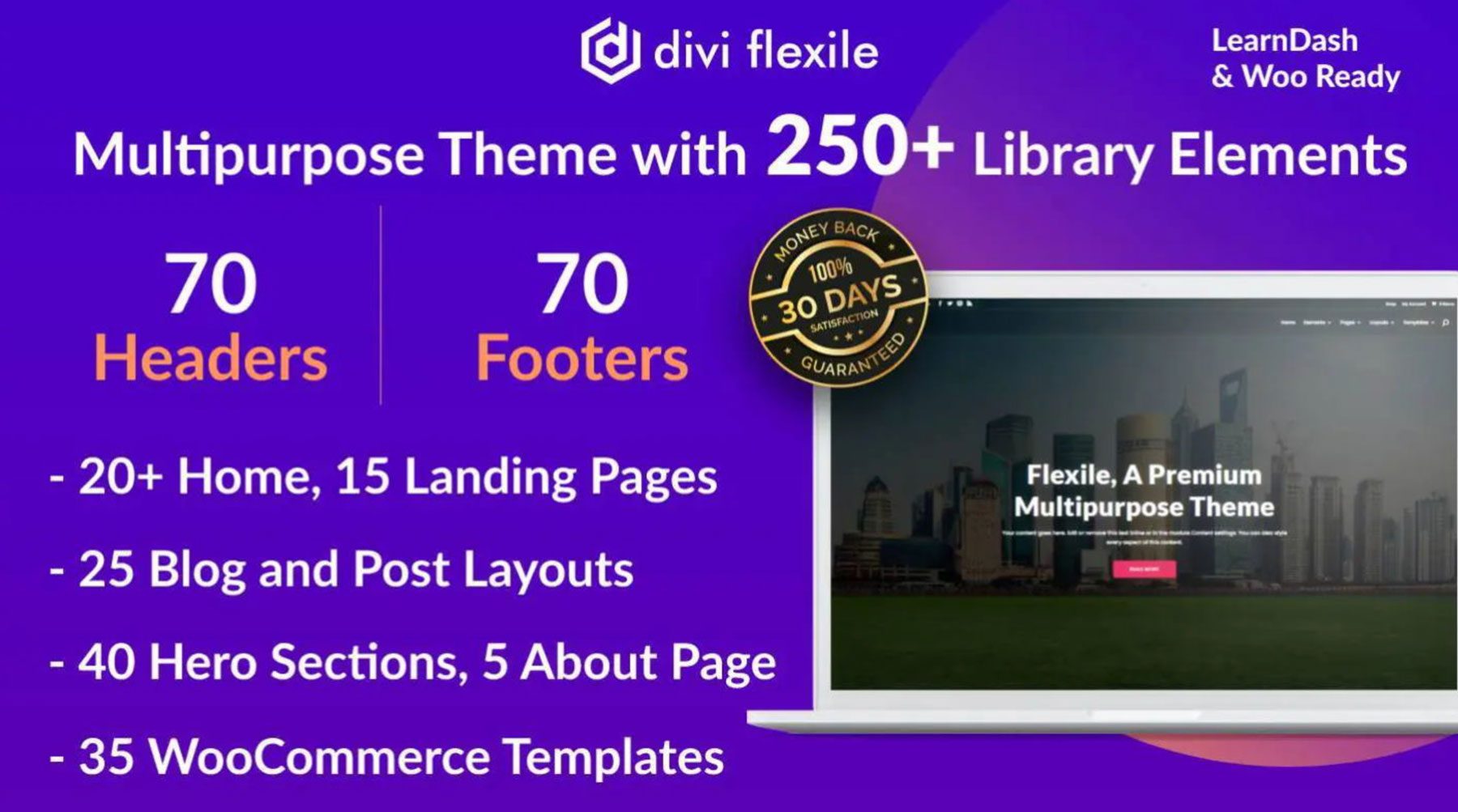
Еще один отличный вариант — Flexile — многоцелевая дочерняя тема. За 19 долларов вы получите более 20 дизайнов домашних страниц, 25 макетов блогов и публикаций, 40 главных разделов, 5 страниц с информацией и многое другое. Хотя эта многоцелевая тема не предназначена специально для церквей, она подходит для создания любого веб-сайта.
Получите гибкость
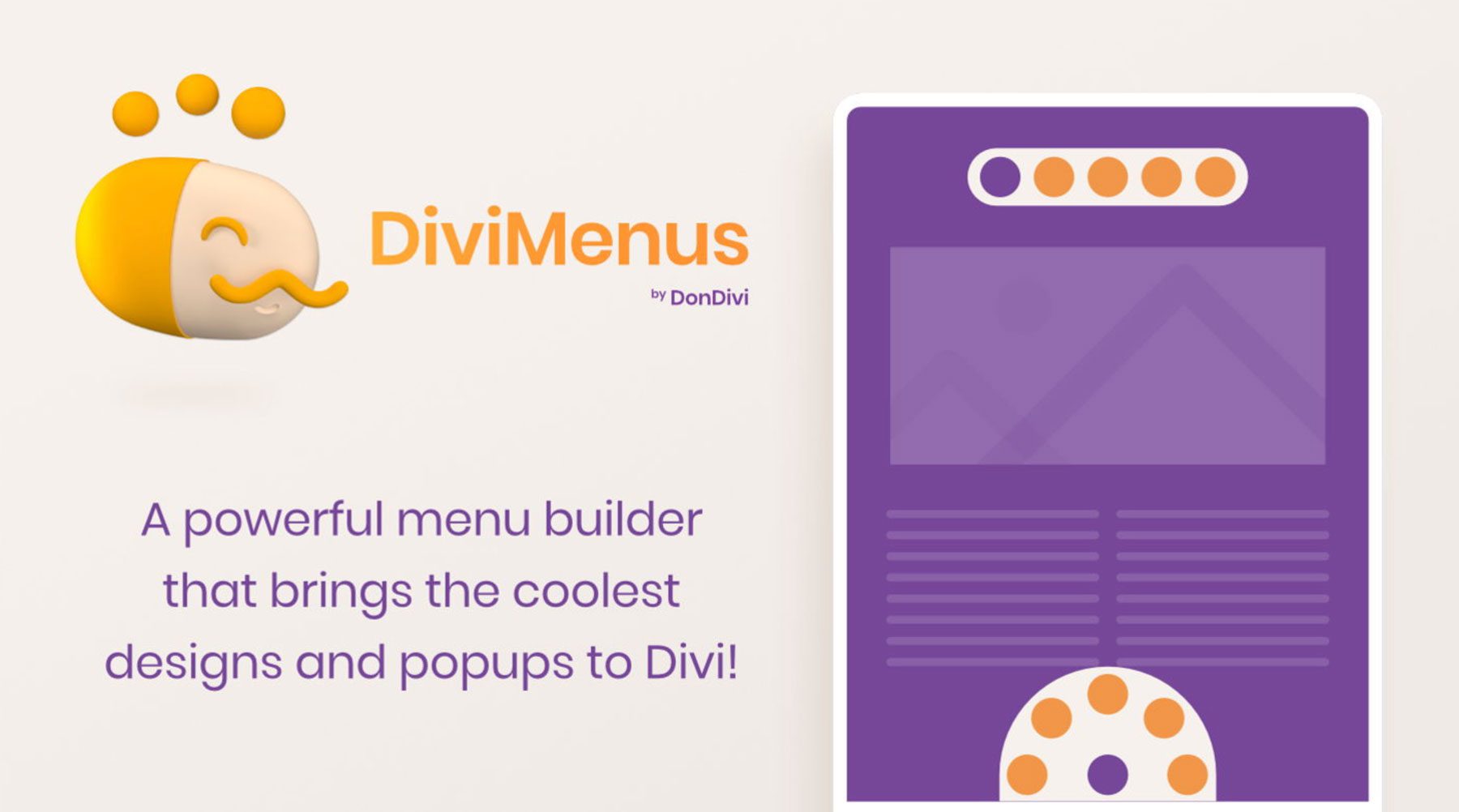
Еще один замечательный продукт на Divi Marketplace — Divi Menus. Он позволяет вам создавать невероятные мегаменю с изображениями, значками социальных сетей и всем остальным, что вы захотите, используя собственный Visual Builder от Divi. Divi Menus поставляется с двумя модулями: DiviMenus и DiviMenus Flex, которые позволяют вам создавать любые типы меню, о которых вы только можете мечтать, и все это по низкой цене в 49 долларов .
Получить DiviMenu
Divi — идеальная тема WordPress для церковных веб-сайтов
В этом руководстве представлено пошаговое руководство, демонстрирующее, как создать церковный веб-сайт с помощью WordPress. Следуя этому простому руководству, вы сделали значительный шаг к созданию красивого и функционального веб-сайта для вашей церкви. От защиты доменного имени с помощью Namecheap до регистрации в SiteGround и создания церковного веб-сайта с помощью Divi + Divi AI вы можете устранить большую часть стресса, связанного с созданием веб-сайта.
Помните, что это руководство служит хорошей отправной точкой. По мере того, как вы глубже погружаетесь в мир WordPress и Divi, вы открываете еще больше способов настройки и улучшения своего веб-сайта. Если вы хотите узнать больше о плюсах и минусах Divi, обязательно ознакомьтесь с нашей документацией. Хотите узнать больше о WordPress в целом? Без проблем! В нашем блоге есть обширная библиотека учебных пособий по WordPress, рекомендуемых плагинов, а также советов и рекомендаций, которые помогут вам освоиться.
Чтобы узнать больше о продуктах, описанных в этой статье, обратитесь к таблице ниже, в которой указаны цены и ссылки для каждого продукта.
| Упомянутые продукты | Начальная цена | Описание | Действие | |
|---|---|---|---|---|
| 1 | Имядешево | 5,98 долларов США в год | Регистратор доменов | Получать |
| 2 | СайтЗемля | 2,99 доллара США в месяц | Хостинг-провайдер | Получать |
| 3 | Облачные пути | 12 долларов США в месяц | Хостинг-провайдер | Получать |
| 4 | Маховик | 13 долларов США в месяц | Хостинг-провайдер | Получать |
| 5 | Диви | $89/год | Тема WordPress | Получать |
| 6 | Визуальный конструктор | Входит в комплектацию Диви | Плагин конструктора страниц | Получать |
| 7 | Элементы дизайна | Входит в комплектацию Диви | Плагин конструктора страниц | Получать |
| 8 | Конструктор тем | Входит в комплектацию Диви | Полное редактирование сайта | Получать |
| 9 | Диви ИИ | 16,08 долларов США в месяц (оплачивается ежегодно) | Конструктор веб-сайтов с искусственным интеллектом | Получать |
| 10 | Диви Облако | 6 долларов США в месяц | Облачное хранилище | Получать |
| 11 | Дивизионные команды | 1,50 доллара США в месяц за пользователя | Сотрудничество в команде | Получать |
| 12 | Рынок Диви | Цены варьируются | Расширения, дочерние темы и макеты для Divi | Получать |
| 13 | Пакет макетов церкви Диви и благотворительной организации | 15 долларов США в год | Пакеты макетов патрона | Получать |
| 14 | Гибкий | 19 долларов США в год | Детская тема | Получать |
| 15 | Диви-меню | 49 долларов США в год | Мега Конструктор Меню | Получать |
| 16 | ЧленПресса | 179,50 долларов США в год | Плагин членства | Получать |
| 17 | Календарь событий | Бесплатно, $99/год | Плагин событий | Получать |
| 18 | Дайте WP | Бесплатно, $149/год | Плагин для пожертвований | Получать |
| 19 | WP-формы | Бесплатно, $49,50/год | Плагин контактной формы | Получать |
| 20 | Ранг Математика | Бесплатно, $6,99/мес. | SEO-плагин | Получать |
| 21 | CleanTalk | 12 долларов США в год | Плагин защиты от спама | Получать |
Часто задаваемые вопросы
Хотя мы предоставили вам подробное руководство о том, как создать церковный веб-сайт с помощью WordPress, у вас все еще могут возникнуть вопросы. Ознакомьтесь с часто задаваемыми вопросами ниже, чтобы получить ответы.
